Page 1
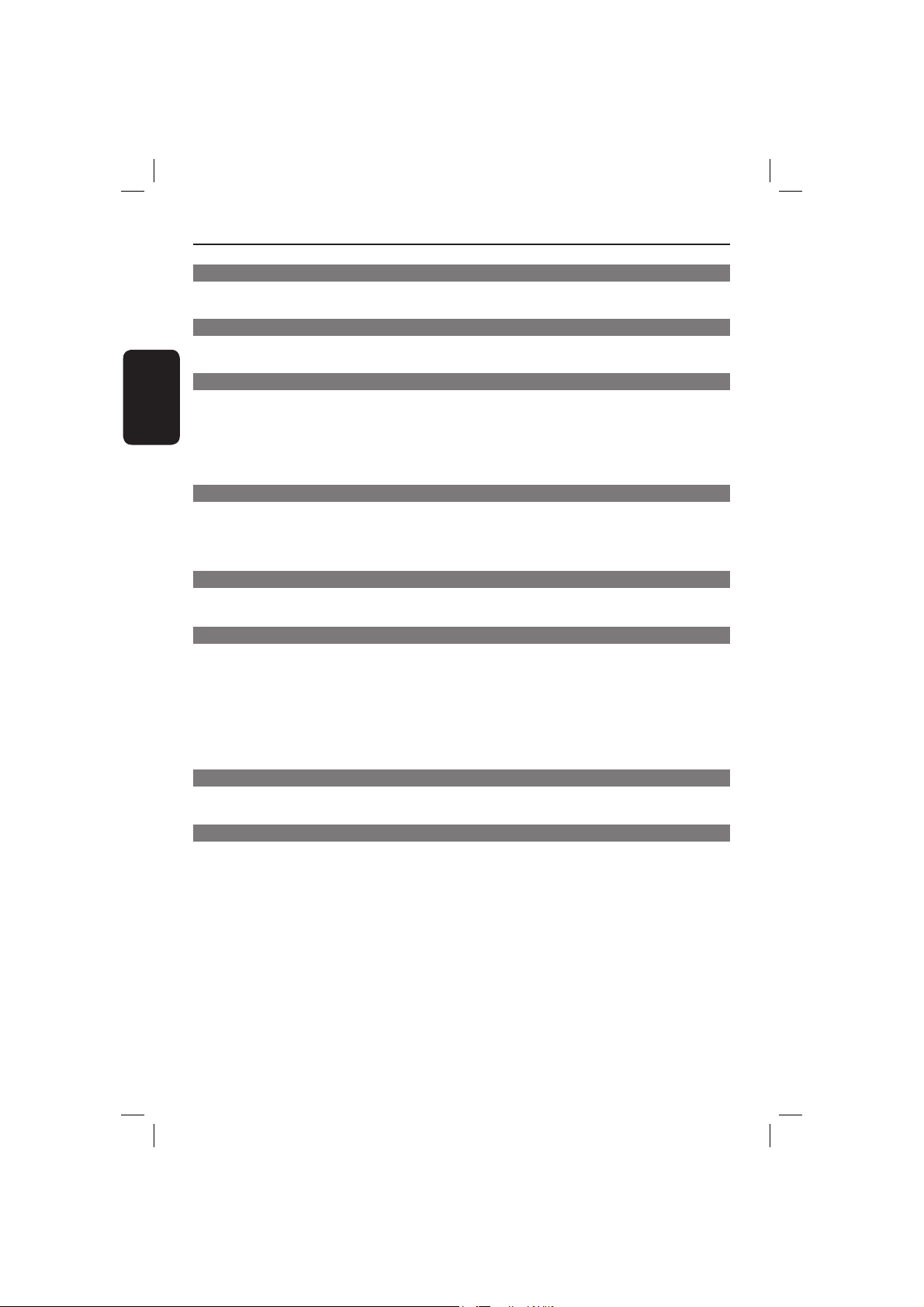
Innehåll
Skötsel och säkerhet
Inst allati on ...........................................................................................................................................................46
Rengöra skivor ...................................................................................................................................................46
Allmän information
Medföljande tillbehör .......................................................................................................................................47
Svenska
Regionkoder ........................................................................................................................................................47
Anslutningar
Ansluta till en TV ..............................................................................................................48-50
Använda SCART-kontakter ............................................................................................................................48
Använda kompositvideouttag (CVBS) .........................................................................................................48
Använda komponentvideouttag (YPbPr) ....................................................................................................49
Använda en RF-modulator (tillval)................................................................................................................50
Ansluta strömkabeln ..............................................................................................................51
Valfria anslutningar
Ansluta till en stereoanläggning ...........................................................................................52
Stereoanläggningen har höger/vänster Audio In-uttag ...........................................................................52
Ansluta till en digital AV-mottagare ....................................................................................52
Mottagaren har en dekoder för PCM, Dolby Digital eller MPEG .......................................................52
Produktöversikt
Fram- och baksida ...................................................................................................................53
Fjärrkontroll .............................................................................................................................54
Komma igång
Steg 1: Sätta i batterierna ......................................................................................................55
Hantera systemet med hjälp av fjärrkontrollen ........................................................................................55
Steg 2: Söka efter visningskanal ............................................................................................55
Steg 3: Kon gurera progressiv avsökning ............................................................................56
Steg 4: Välja färgsystem .........................................................................................................57
Steg 5: Ange språk ...................................................................................................................58
Språk för skärmmeny .......................................................................................................................................58
Språk för ljud, undertext och DVD meny ..................................................................................................58
Uppspelning från skiva
Uppspelningsbara skivor ........................................................................................................59
Format som kan användas ...............................................................................................................................59
Uppspelningsfunktioner
Starta skivuppspelning ...........................................................................................................60
Grundläggande uppspelningskontroller ..............................................................................60
Göra en paus i uppspelningen ........................................................................................................................60
Välja titel/kapitel/spår .......................................................................................................................................60
Stoppa uppspelningen .......................................................................................................................................60
Alternativ för videouppspelning ..........................................................................................61
Använda skivmenyn...........................................................................................................................................61
Zooma in ..............................................................................................................................................................61
Återuppta uppspelningen från det ställe den senast stoppades ...........................................................61
Slow motion ........................................................................................................................................................61
Söka framåt/bakåt .............................................................................................................................................61
Välja olika funktioner för repetering ....................................................................................................... 62
Repeterande uppspelningsläge.......................................................................................................................62
Repetera en sekvens inom ett kapitel/spår................................................................................................62
44
44-81_dvp3142_3144_swe2.indd 4444-81_dvp3142_3144_swe2.indd 44 2007-01-30 5:18:36 PM2007-01-30 5:18:36 PM
Page 2
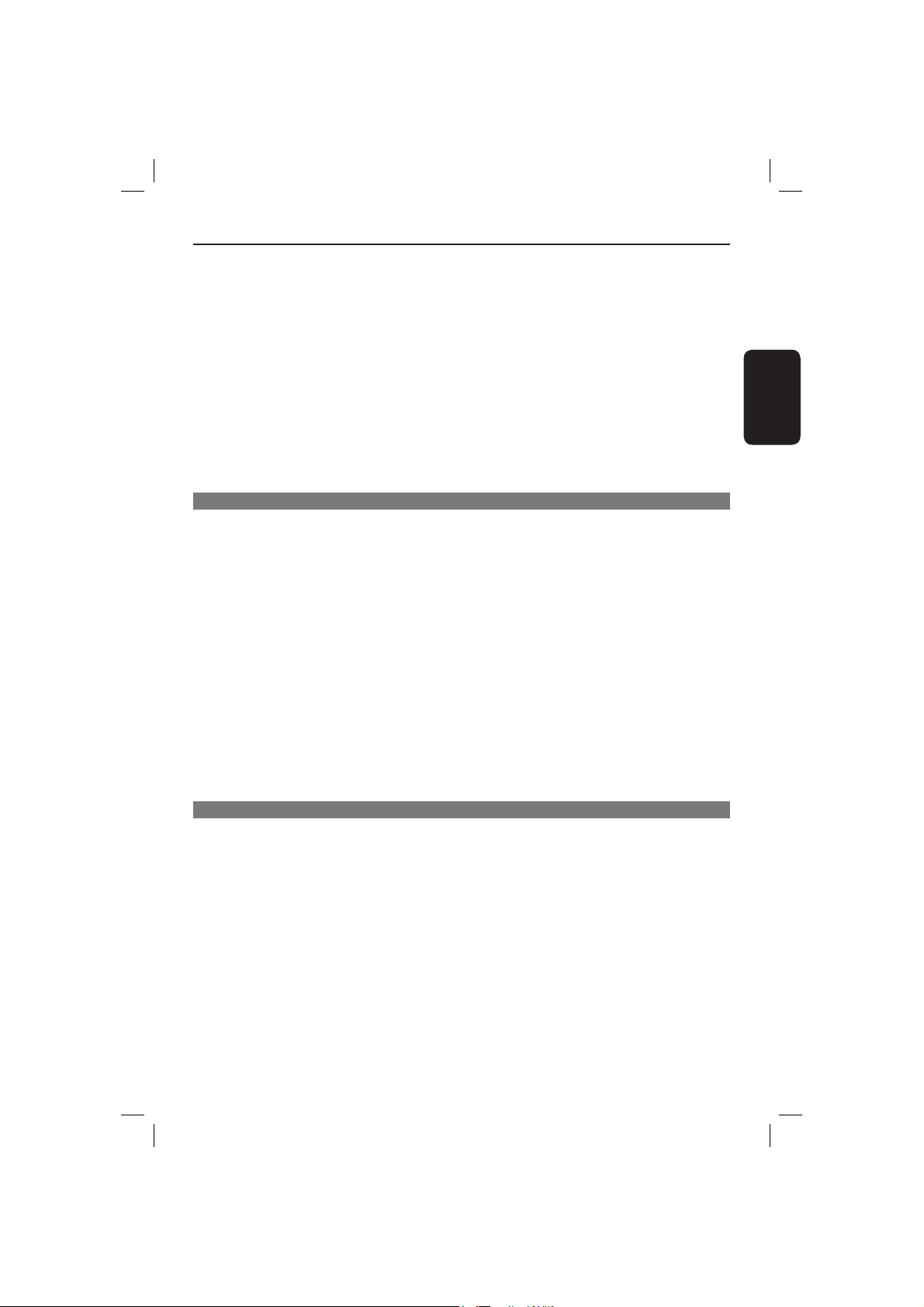
Innehåll
Visa skivans uppspelningsinformation .................................................................................................... 63
Välja titel/kapitel/spår .......................................................................................................................................63
Tidssö kning .........................................................................................................................................................63
Vinkel ....................................................................................................................................................................63
Speciella DVD-funktioner ......................................................................................................64
Spela upp en titel ...............................................................................................................................................64
Ändra ljudspråk ..................................................................................................................................................64
Under t ex t ............................................................................................................................................................64
Speciella VCD- och SVCD-funktioner .................................................................................64
Uppspelningskontroll (PBC) ...........................................................................................................................64
Spela upp DivX
Spela upp MP3/WMA/JPEG/Kodak/Fuji Picture CD ....................................................65-66
Allmän användning .............................................................................................................................................65
Uppspelningskontroll .......................................................................................................................................66
Zooma bild (JPEG) ............................................................................................................................................66
Uppspelning med era vinklar (JPEG) .........................................................................................................66
Alternativ på DVD-menyn
Använda menyn för språkinställningar ................................................................................67
OSD -språk ..........................................................................................................................................................67
Undertext/ljud/DVD meny .............................................................................................................................67
Ställa in teckensnittet för DivX
Använda videoinställningsmenyn.................................................................................... 68-70
Ställa in höjd/breddförhållandet ....................................................................................................................68
Vyläge ....................................................................................................................................................................69
TV-system............................................................................................................................................................69
Video utgång .......................................................................................................................................................69
Smart Picture ......................................................................................................................................................70
Använda ljudinställningsmenyn ........................................................................................71-72
Digital utgång ......................................................................................................................................................71
Nattläge ................................................................................................................................................................72
Neds ampling .......................................................................................................................................................72
Använda inställningsmenyn för klassi cering ............................................................... 73-74
Inställningar för klassi ceringsnivå .........................................................................................................73-74
Ändra lösenord ..................................................................................................................................................74
Använda menyn för övriga inställningar ........................................................................ 75-76
Återställa de ursprungliga inställningarna ..................................................................................................75
DivX
Övrigt
Programvaruuppgraderingar ................................................................................................77
Felsö kn ing .......................................................................................................................... 78~79
Speci kationer .........................................................................................................................80
Ordli sta .....................................................................................................................................81
®
-skivor ...........................................................................................................65
®
-tex tn in g ..................................................................................................67
®
-registreringskod ...................................................................................................................................76
Svenska
45
44-81_dvp3142_3144_swe2.indd 4544-81_dvp3142_3144_swe2.indd 45 2007-01-30 5:18:42 PM2007-01-30 5:18:42 PM
Page 3
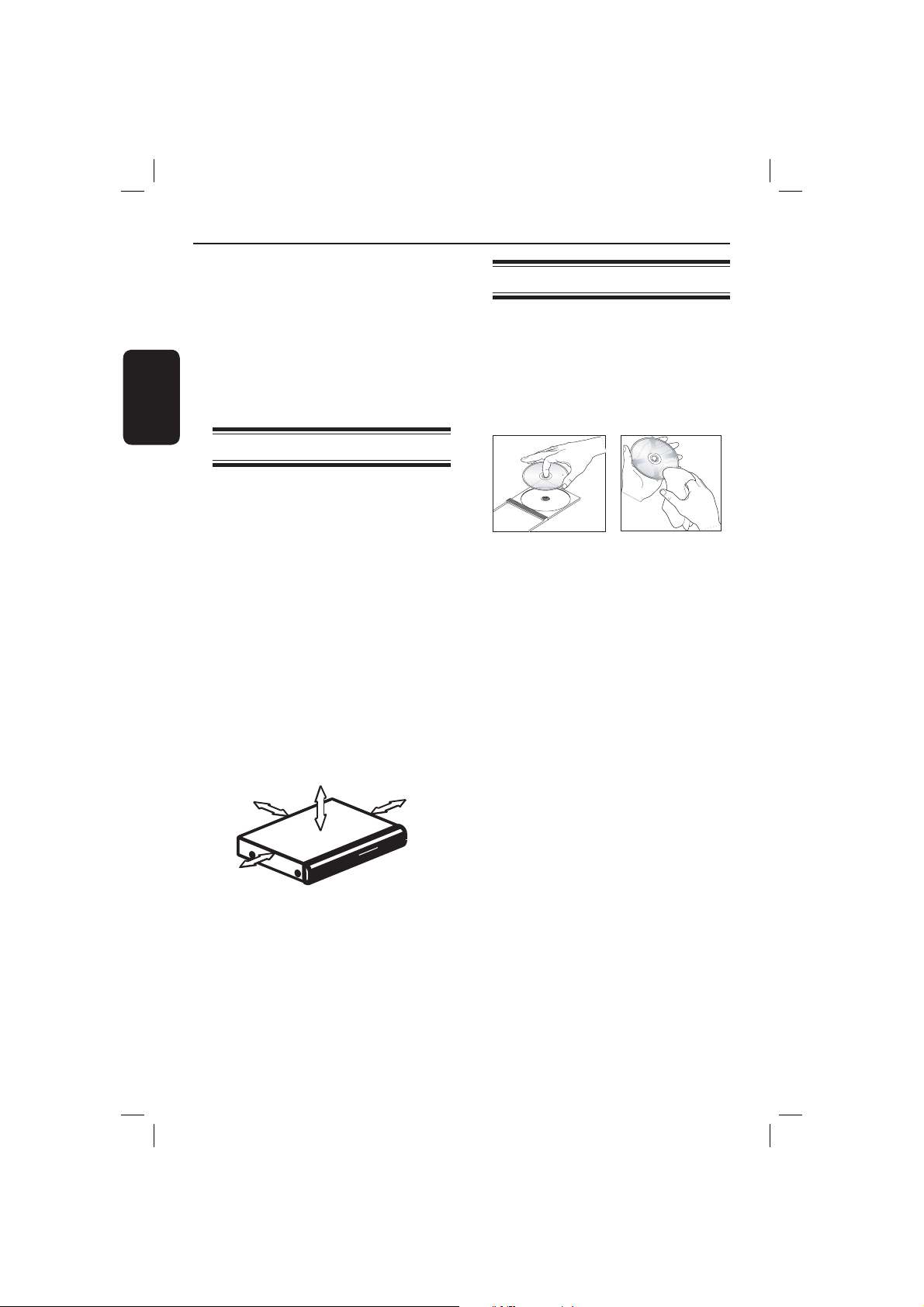
Skötsel och säkerhet
FARA!
Högspänning! Öppna inte enheten. Du
riskerar att få en elektrisk stöt.
Användaren får inte utföra
servicearbeten på delar inne i
Svenska
utrustningen. Överlåt allt
underhållsarbete till kvali cerad
personal.
Installation
Hitta en lämplig plats
– Placera enheten på en plan, hård och stabil
yta. Placera inte enheten på en matta.
– Undvik att placera utrustning eller tunga
föremål på enheten.
– Ställ inte enheten ovanpå någon annan
utrustning som kan värma upp den (t.ex.
stereomottagare eller förstärkare).
– Placera inte något under enheten (t.ex.
CD-skivor eller tidningar).
– Placera enheten nära ett eluttag där
elkontakten lätt kan anslutas
Utrymme för ventilation
– Placera apparaten på en plats med god
ventilation så att värmeutveckling inuti
apparaten förhindras. Undvik överhettning
genom att se till att det är fritt minst 10 cm
från apparatens bak- och ovansida och 5
cm från vänster och höger sida.
10cm (4.0")
10cm (4.0")
.
5cm (2.0")
Rengöra skivor
Vissa problem kan uppstå på grund av att
skivan i inspelaren är smutsig (frusen bild,
avbrott i ljudet eller förvrängd bild). Du kan
undvika de här problemen.
Rengör skivan med en mikro berduk och
torka i riktning från skivans mitt och utåt mot
dess kant i en rak linje.
VARNING!
Använd inte lösningsmedel som bensen,
thinner, rengöringsmedel eller antistatiska
sprejer avsedda för analoga skivor.
Eftersom den optiska enheten (lasern) i DVDspelaren arbetar med en högre effekt än
vanliga DVD- och CD-spelare kan
rengöringsskivor avsedda för DVD- och CDspelare skada den optiska enheten (lasern).
Därför bör du inte använda en sådan
rengöringsskiva.
5cm (2.0")
Undvik höga temperaturer, fukt, vatten
och damm
– Apparaten får inte utsättas för
vattendroppar eller vattenstrålar.
– Placera inga farliga föremål på enheten
(t.ex. vattenfyllda föremål eller levande
ljus).
46
44-81_dvp3142_3144_swe2.indd 4644-81_dvp3142_3144_swe2.indd 46 2007-01-30 5:18:42 PM2007-01-30 5:18:42 PM
Page 4
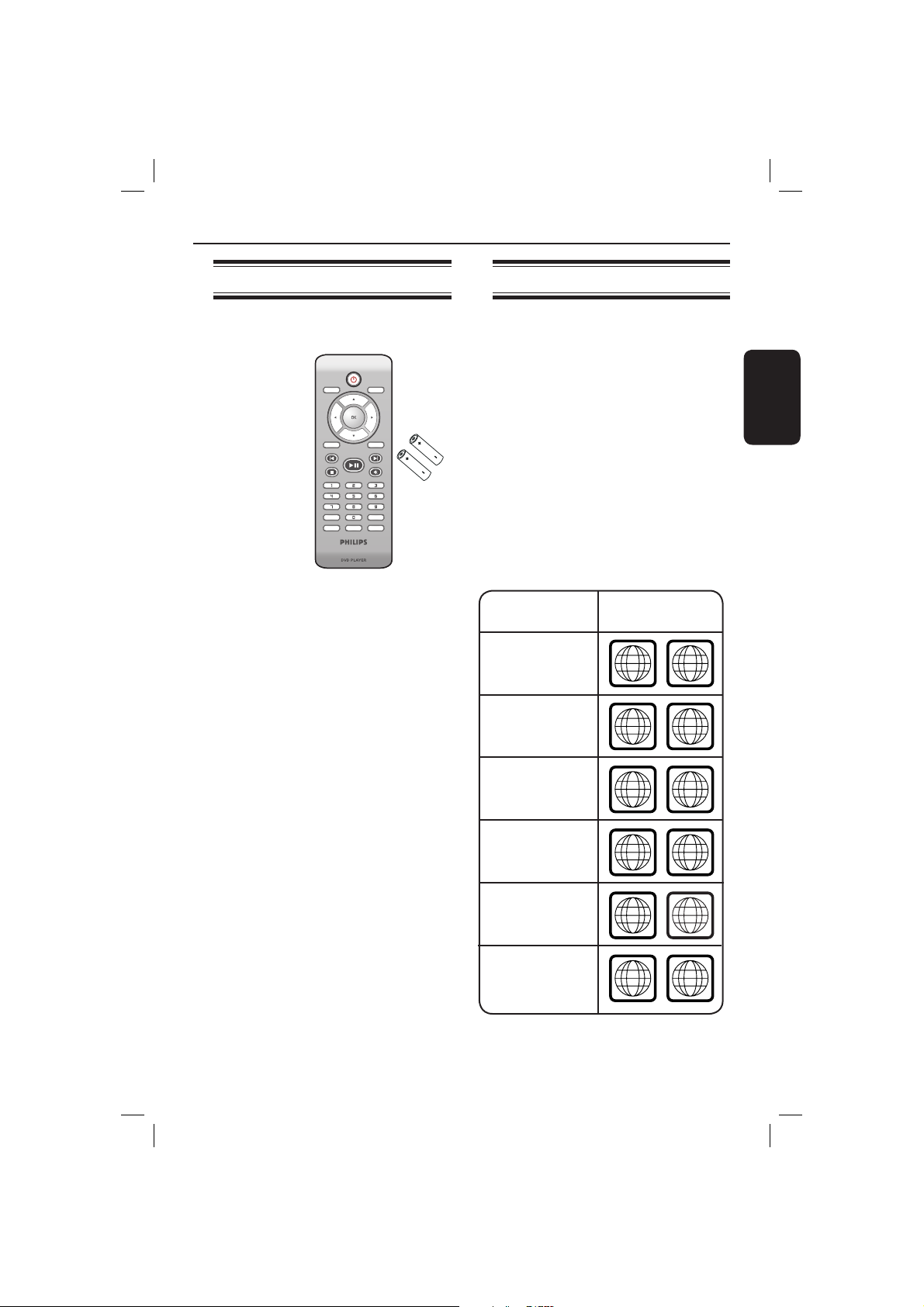
Allmän information
ALL
4
ALL
ALL
5
6
ALL
1
ALL
ALL
2
3
Medföljande tillbehör
Fjärrkontroll och två
AAA-batterier
Regionkoder
Den här DVD-spelaren har tagits fram för att
fungera med regionhanteringssystemet.
Kontrollera det regionala kodnumret på
skivfodralet. Om numret inte överensstämmer
DISC
DISPLAY
MENU
RETURN
TITLE
SETUP
NEXT
PREV
PLAY/PAUSE
MUTE
STOP
SUBTITLE
AUDIO
REPEAT A-B
ZOOM
REPEAT
med regionsnumret på spelaren (se tabellen
nedan) kan det hända att skivan inte kan spelas
upp i spelaren.
Tips:
– Det är inte alltid möjligt att spela upp CD-R/
RW- och DVD-R/RW-skivor beroende på typ av
skiva eller inspelningens egenskaper.
– Om du har problem med att spela upp en viss
skiva tar du ur skivan och försöker med en annan.
Felaktigt formaterade skivor kan inte spelas upp
på den här DVD-spelaren.
Region
Skivor som kan
användas
Regioner i USA
och Kanada
Regioner i
Storbritannien och
Europa
Svenska
Asien/Stilla
havsområdet, Taiwan,
Korea
Australien,
Nya Zeeland,
Latinamerika
Ryssland- och
Indien-regionerna
Kina, Caicosöarna,
Wallis och Futunaöarna
47
44-81_dvp3142_3144_swe2.indd 4744-81_dvp3142_3144_swe2.indd 47 2007-01-30 5:18:42 PM2007-01-30 5:18:42 PM
Page 5
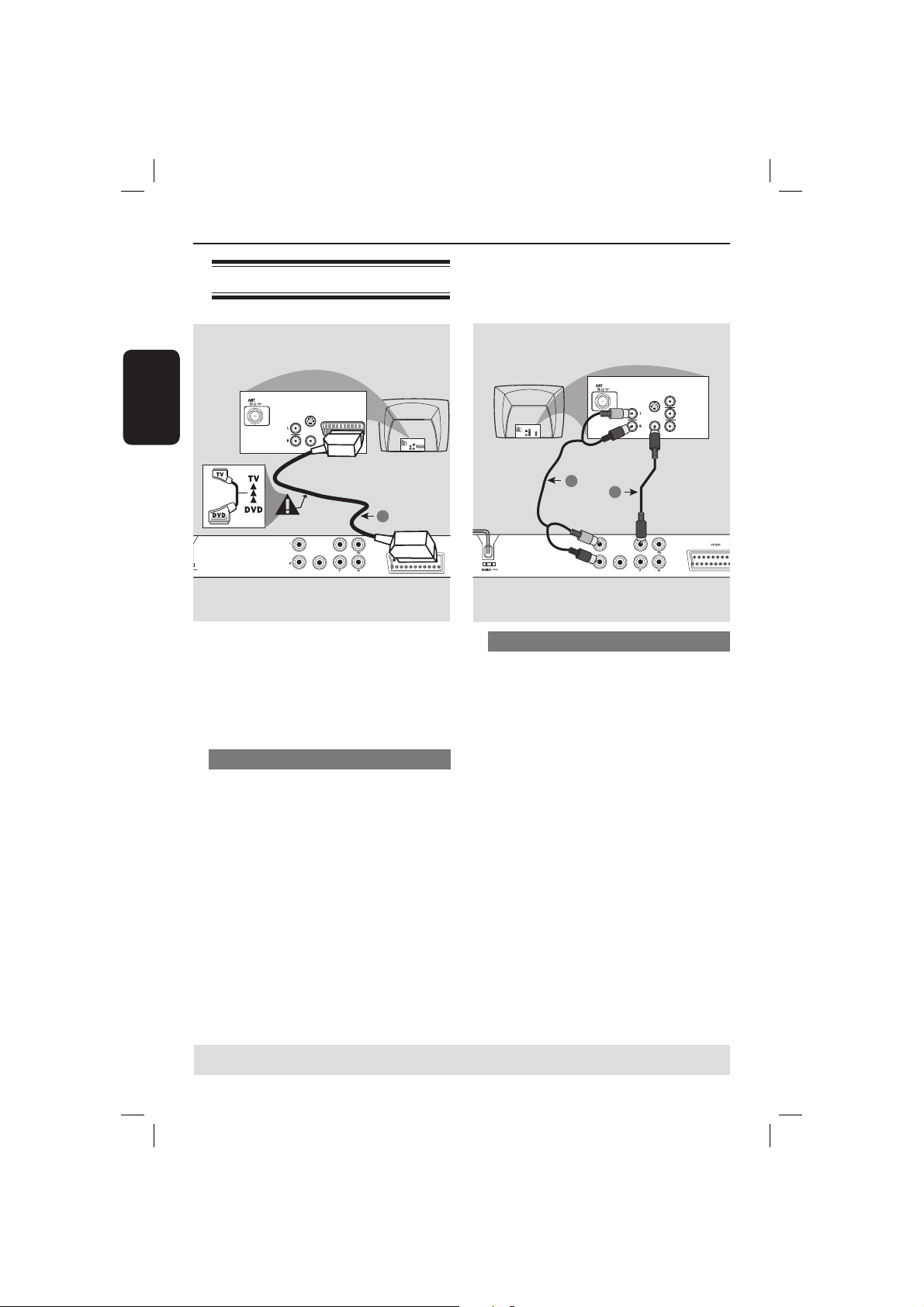
Anslutningar
Ansluta till en TV
Svenska
COMPONENT
VIDEO IN
S-VIDEO
IN
VIDEO IN
V (Pr/Cr)
U (Pb/Cb)
Y
AUDIO
S-VIDEO
IN
AUDIO
TV IN
IN
VIDEO IN
S-VIDEO
IN
AUDIO
TV IN
IN
VIDEO IN
COMPONENT
VIDEO IN
S-VIDEO
IN
V (Pr/Cr)
AUDIO
OUT
U (Pb/Cb)
VIDEO IN
Y
2
IN
1
1
DIGITAL
VIDEO OUT
OUT
AUDIO OUT
COAXIAL
COMPONENT VIDEO OUT
VIKTIGT!
– Du behöver bara göra en av följande
videoanslutningar, beroende på din TV:s
funktioner.
– Anslut DVD-spelaren direkt till TV:n.
– Med en SCART-anslutning får du både
ljud och bild från DVD-spelaren.
Använda SCART-uttag
A Använd SCART-kabeln till att ansluta DVD-
spelarens SCART-uttag (TV OUT) till
motsvarande SCART-ingång på TV:n (kabel
medföljer inte).
DIGITAL
VIDEO OUT
OUT
AUDIO OUT
COAXIAL
COMPONENT VIDEO OUT
Använda kompositvideouttag (CVBS)
A Anslut DVD-spelarens VIDEO OUT (CVBS)-
uttag till videoingången på TV:n (vanligtvis
märkt med A/V In, Video In, Composite eller
Baseband) med den gula kompositvideokabeln
(medföljer).
B Om du vill höra ljudet från DVD-spelaren via
TV:n ansluter du uttagen AUDIO OUT (L/R)
på DVD-spelaren till motsvarande AUDIO INuttag på TV:n med ljudkablarna (vit/röd) (kabel
medföljer inte).
TIPS: Innan du gör eller ändrar några anslutningar bör du koppla från strömmen till alla enheter.
48
44-81_dvp3142_3144_swe2.indd 4844-81_dvp3142_3144_swe2.indd 48 2007-01-30 5:18:42 PM2007-01-30 5:18:42 PM
Page 6
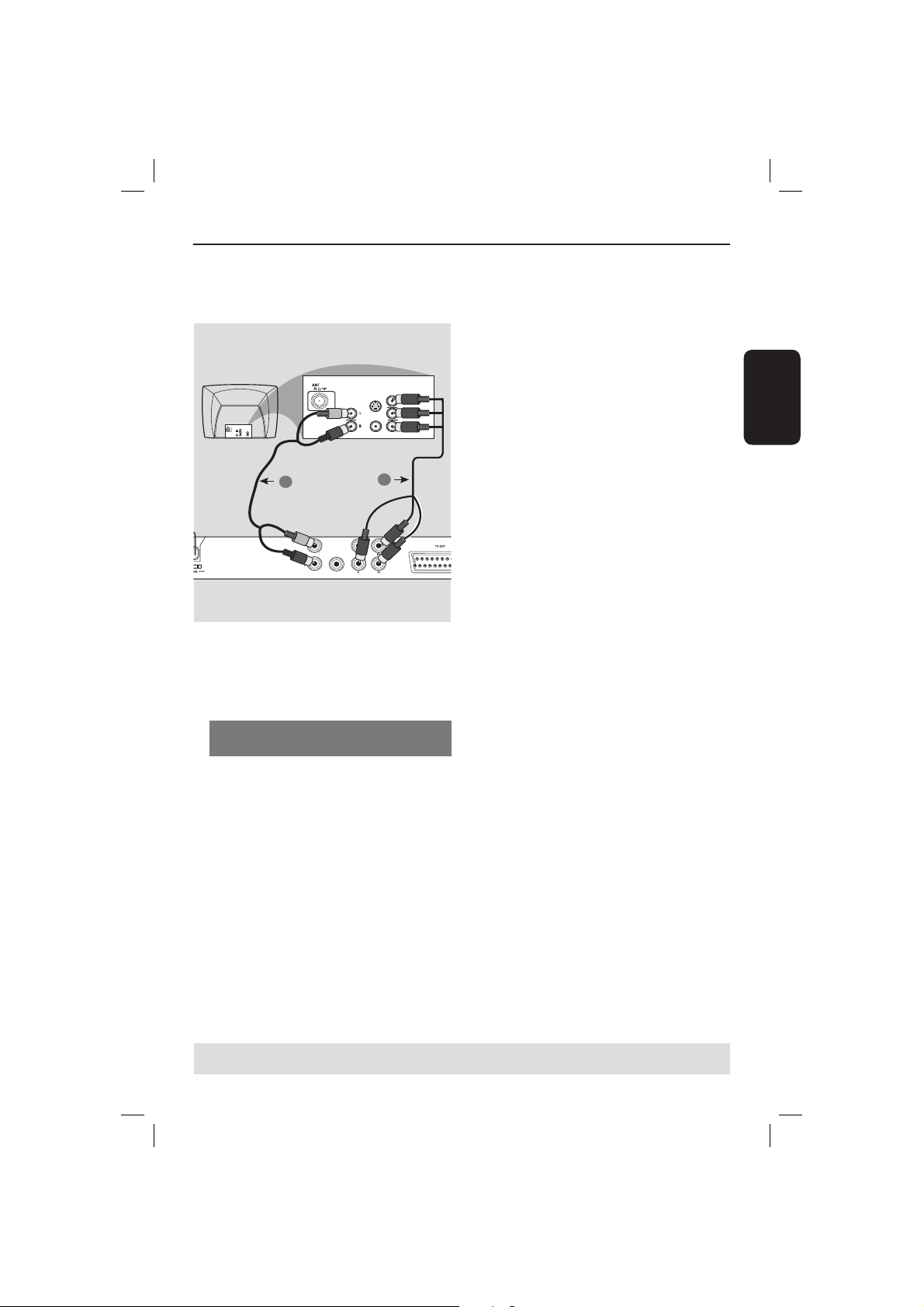
Anslutningar (forts.)
COMPONENT
VIDEO IN
S-VIDEO
IN
VIDEO IN
V (Pr/Cr)
U (Pb/Cb)
Y
Svenska
AUDIO
IN
COMPONENT
VIDEO IN
S-VIDEO
IN
V (Pr/Cr)
AUDIO
OUT
U (Pb/Cb)
VIDEO IN
Y
2
DIGITAL
OUT
AUDIO OUT
COAXIAL
1
VIDEO OUT
COMPONENT VIDEO OUT
VIKTIGT!
– Videokvaliteten för progressiv
avsökning är endast möjlig när YPbPr
används och dessutom krävs en TV med
progressiv avsökning.
Använda komponentvideouttag
(YPbPr)
A Anslut DVD-spelarens YPbPr-uttag till
komponentvideoingångarna (märkta YPbPr)
på TV:n med komponentvideokablarna (röd/
blå/grön, medföljer inte).
B Om du vill höra ljudet från DVD-spelaren via
TV:n ansluter du uttagen AUDIO OUT (L/R)
på DVD-spelaren till motsvarande AUDIO INuttag på TV:n med ljudkablarna (vit/röd) (kabel
medföljer inte).
C Mer information om inställning av progressiv
avsökning nns på sidan 56.
TIPS: Innan du gör eller ändrar några anslutningar bör du koppla från strömmen till alla enheter.
49
44-81_dvp3142_3144_swe2.indd 4944-81_dvp3142_3144_swe2.indd 49 2007-01-30 5:18:42 PM2007-01-30 5:18:42 PM
Page 7
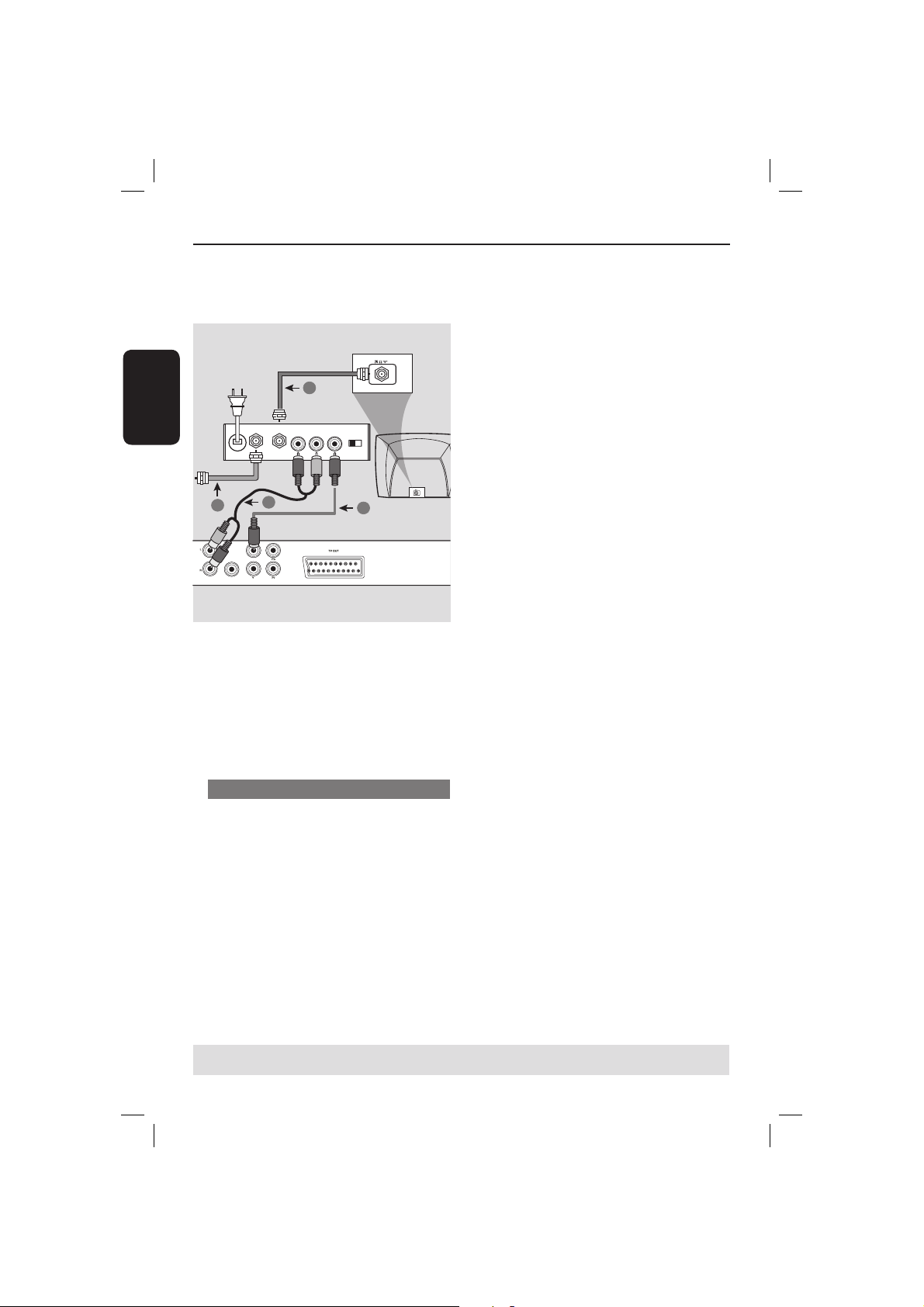
Anslutningar (forts.)
Svenska
RF-koaxialkabel till TV
ANT IN
2
Baksidan av RFmodulatorn (exempel)
AUDIO IN
AUDIO OUT
TO TVANT IN
DIGITAL
COAXIAL
OUT
3
VIDEO OUT
COMPONENT VIDEO OUT
4
R L
VIDEO
IN
CH3 CH4
ANT IN
1
VIKTIGT!
– Om TV:n endast är försedd med ett
antennuttag (eller är märkt 75 ohm eller
RF In) behöver du en RF-modulator för
att kunna spela upp DVD-skivor på TV:n.
Gå till din elektronikhandlare eller
kontakta Philips om du vill ha mer
information om tillgänglighet och
funktioner för RF-modulatorer.
Använda en RF-modulator (tillval)
C Om du vill höra ljudet från DVD-spelaren via
TV:n ansluter du uttagen AUDIO OUT (L/R)
på DVD-spelaren till motsvarande AUDIO INuttag på RF-modulatorn med ljudkablarna (vit/
röd) (kabel medföljer inte).
D Anslut antennen eller kabel-TV-tjänstens signal
till uttaget ANTENNA IN eller RF IN på RFmodulatorn. (Den kan ha varit ansluten till TV:
n tidigare. Koppla loss den från TV:n.)
A Anslut DVD-spelarens VIDEO OUT (CVBS)-
uttag till videoingången på RF-modulatorn med
den gula kompositvideokabeln.
B Använd en RF-koaxialkabel (medföljer inte) till
att ansluta uttaget ANTENNA OUT eller TO
TV på RF-modulatorn till uttaget ANTENNA
IN på TV:n.
TIPS: Innan du gör eller ändrar några anslutningar bör du koppla från strömmen till alla enheter.
50
44-81_dvp3142_3144_swe2.indd 5044-81_dvp3142_3144_swe2.indd 50 2007-01-30 5:18:43 PM2007-01-30 5:18:43 PM
Page 8
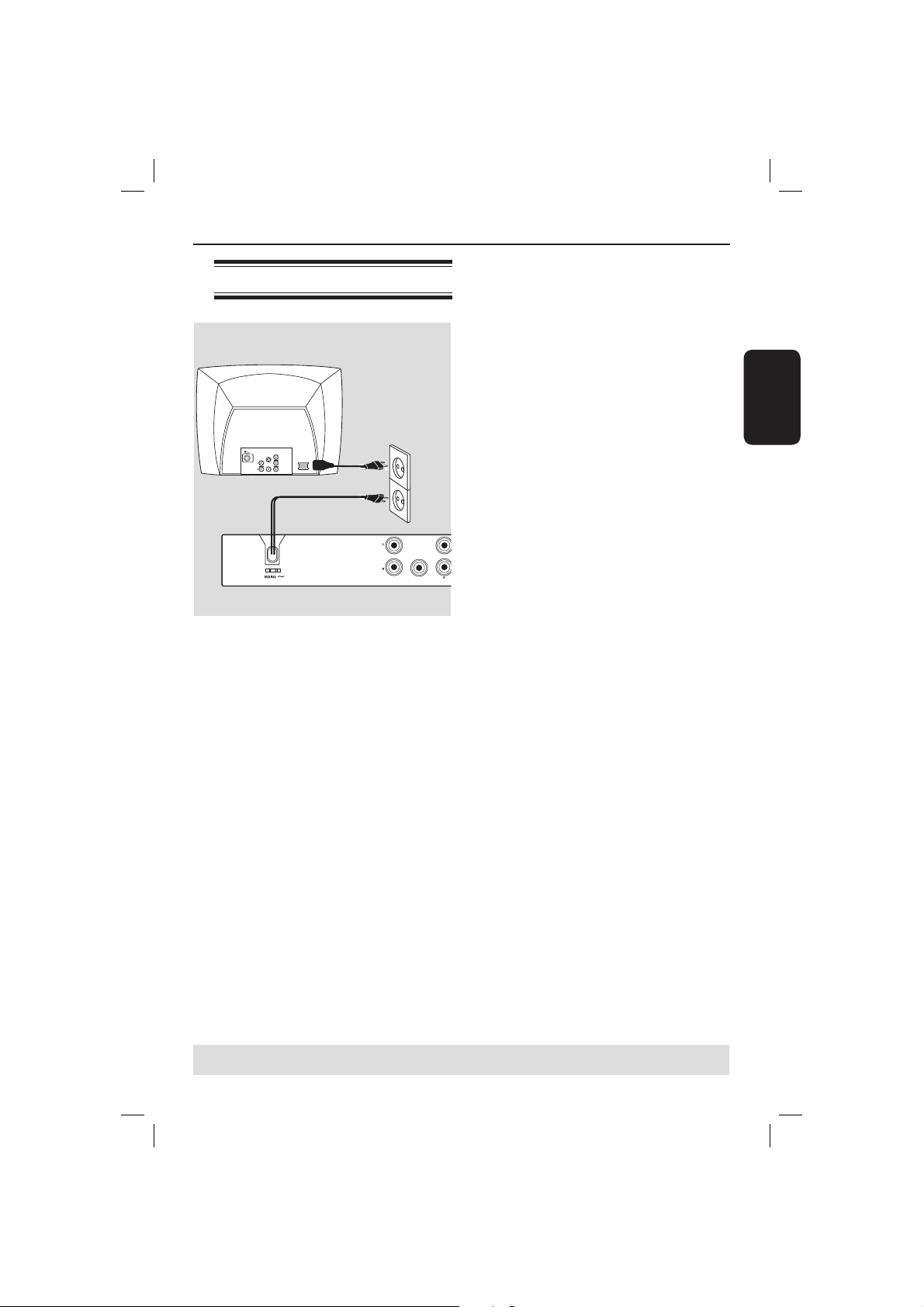
Ansluta strömkabeln
U
COMPONENT
VIDEO IN
S-VIDEO
IN
V (Pr/Cr)
AUDIO
OUT
~ AC MAINS
U (Pb/Cb)
VIDEO IN
Y
DIGITAL
AUDIO OUT
COAXIAL
När du har anslutit allting ordentligt
sätter du i strömkabeln i eluttaget.
Gör eller ändra inga anslutningar när
strömmen är påslagen.
Anslutningar (forts.)
Svenska
VIDEO O
OUT
COMPON
Tryck på STANDBY ON på DVDspelarens frontpanel när det inte nns
någon skiva i spelaren.
“– – –” kan visas i teckenfönstret.
TIPS: Innan du gör eller ändrar några anslutningar bör du koppla från strömmen till alla enheter.
51
44-81_dvp3142_3144_swe2.indd 5144-81_dvp3142_3144_swe2.indd 51 2007-01-30 5:18:43 PM2007-01-30 5:18:43 PM
Page 9
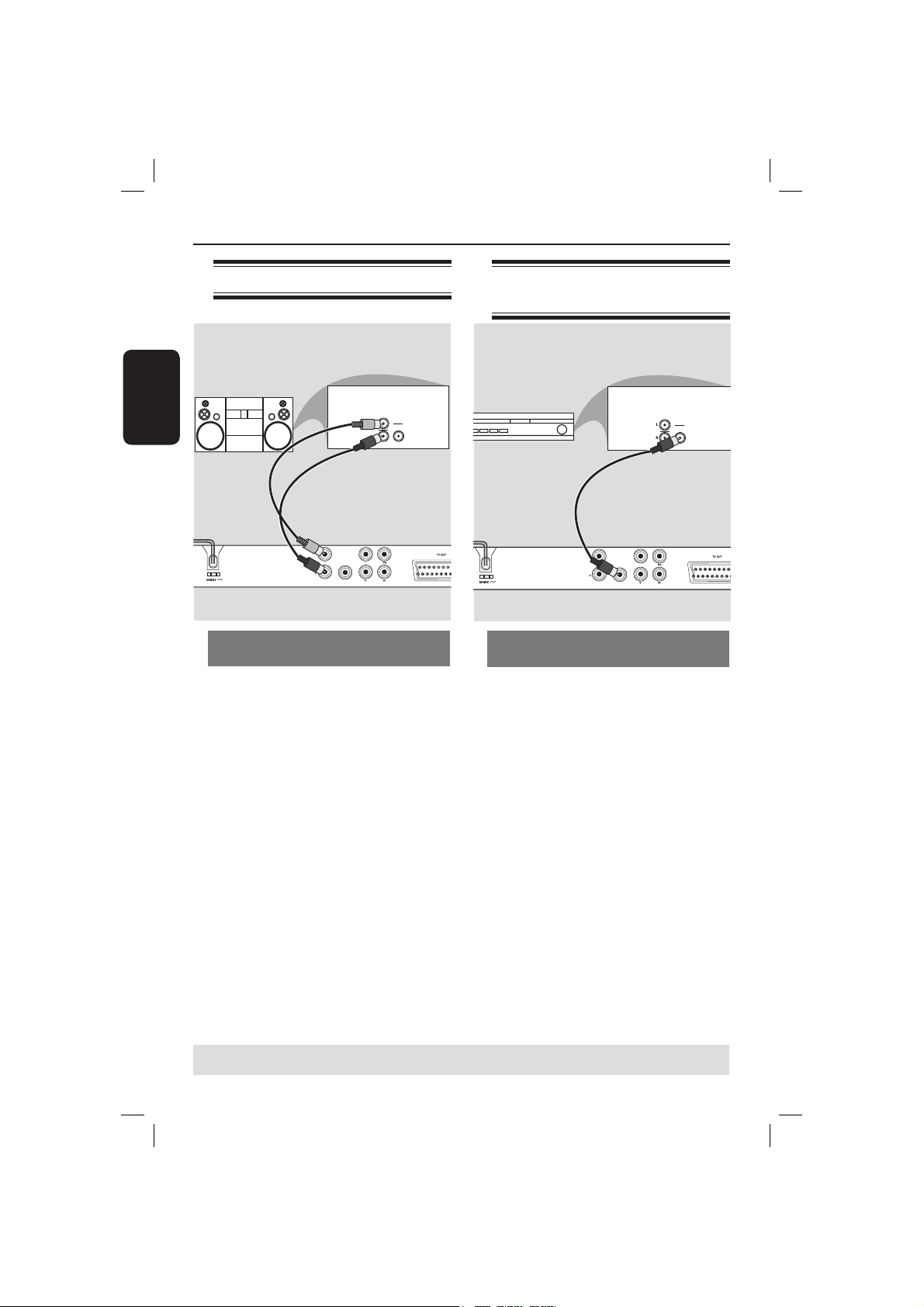
Valfria anslutningar
Ansluta till en stereoanläggning
Svenska
STEREO
DIGITAL
VIDEO OUT
OUT
AUDIO OUT
COAXIAL
COMPONENT VIDEO OUT
Stereoanläggningen har höger/
vänster Audio In-uttag
A Välj en videoanslutning (CVBS VIDEO IN,
SCART eller COMPONENT VIDEO IN)
beroende på vilka alternativ som nns på TV:n.
B Anslut uttagen AUDIO OUT (L/R) på DVD-
spelaren till motsvarande AUDIO IN-uttag på
stereoanläggningen med ljudkablarna (vit/röd)
(kabel medföljer inte).
Ansluta till en digital AVmottagare
AUDIO
IN
DIGITAL
AV Receiver
AUDIO OUT
DIGITAL
COAXIAL
OUT
VIDEO OUT
COMPONENT VIDEO OUT
AUDIO
IN
DIGITAL
Mottagaren har en dekoder för PCM,
Dolby Digital eller MPEG
A Välj en videoanslutning (CVBS VIDEO IN,
SCART eller COMPONENT VIDEO IN)
beroende på vilka alternativ som nns på TV:n.
B Anslut uttaget COAXIAL på DVD-spelaren till
motsvarande Digital Audio In-uttag på
mottagaren (kabel medföljer inte).
C Ställ in DVD-spelarens digitala utgång på PCM-
Only (endast PCM) eller ALL (alla) beroende
på mottagarens funktioner (se {Digital Output}
(digital utgång) på sidan 71).
Tips:
– Om den digitala utgångens ljudformat inte
passar din mottagare hörs ett starkt, förvrängt ljud
eller inget ljud alls från mottagaren.
TIPS: Innan du gör eller ändrar några anslutningar bör du koppla från strömmen till alla enheter.
52
44-81_dvp3142_3144_swe2.indd 5244-81_dvp3142_3144_swe2.indd 52 2007-01-30 5:18:43 PM2007-01-30 5:18:43 PM
Page 10
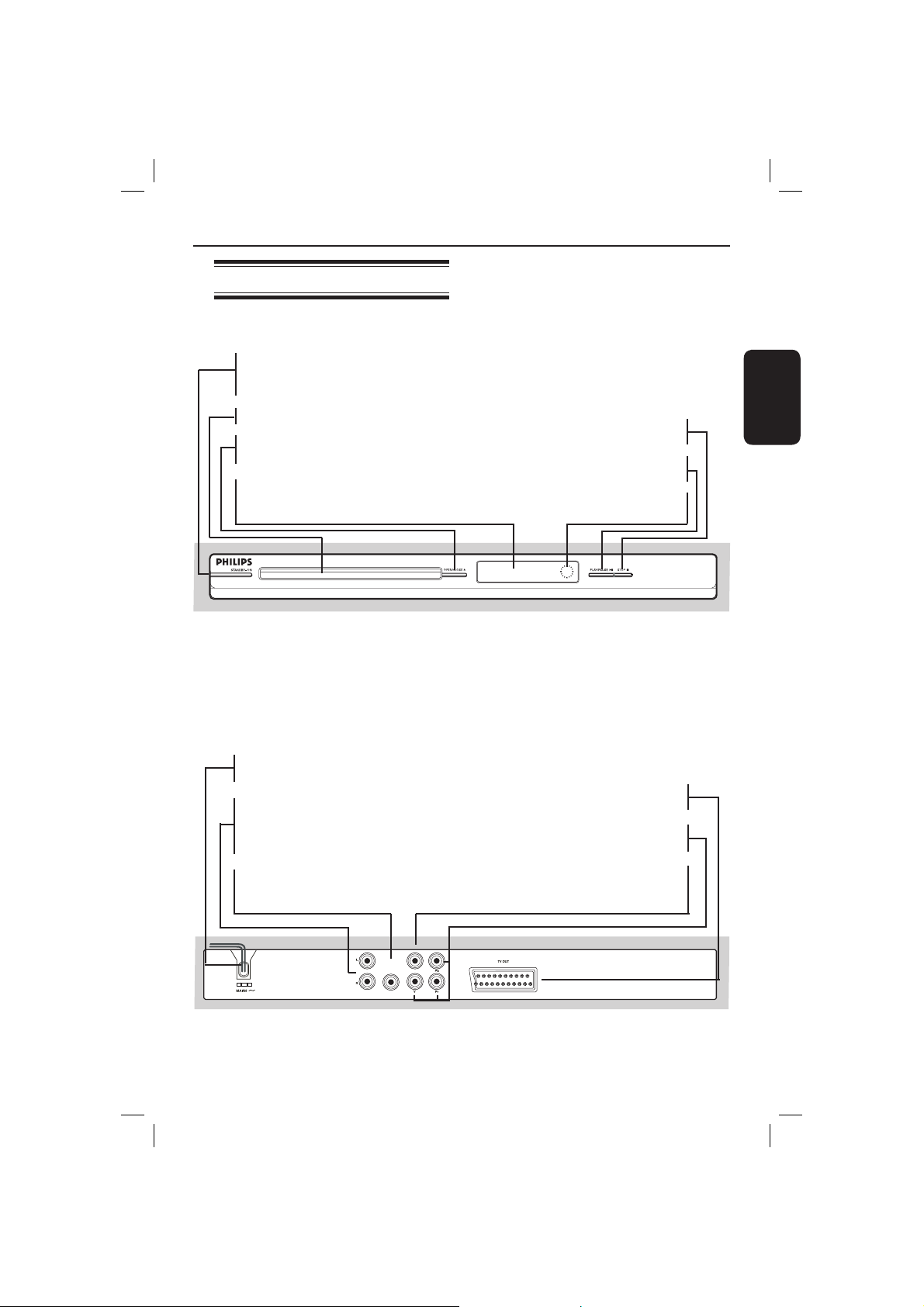
Fram- och baksida
STANDBY ON 2
– Slå på spelaren eller aktivera standby-
läget
Produktöversikt
Skivfack
OPEN/CLOSEç
– Öppna/stäng skivfacket.
Teckenfönster
– Här visas DVD-spelarens aktuella
status.
Mains (strömkabel)
– Anslut till vanligt eluttag
Ljudutgång (L/R)
– Anslut till AUDIO-ingångarna på
förstärkare, mottagare eller
stereoanläggning
COAXIAL (digital ljudutgång)
– Anslut till koaxiala AUDIO-ingångar
på digital ljudutrustning
STOP
– Stoppa uppspelningen
PLAY/PAUSE u
– Starta eller pausa uppspelningen.
IR-sensor
– Rikta fjärrkontrollen mot sensorn
TV OUT (SCART)
– Anslut till SCART-ingången på TV:n
YPbPr (komponentvideoutgång)
– Anslut till YPbPr-ingången på TV:n
VIDEO OUT (CVBS)
– Anslut till CVBS Video-ingången på TV:
Svenska
n
DIGITAL
VIDEO OUT
OUT
AUDIO OUT
COAXIAL
COMPONENT VIDEO OUT
53
44-81_dvp3142_3144_swe2.indd 5344-81_dvp3142_3144_swe2.indd 53 2007-01-30 5:18:43 PM2007-01-30 5:18:43 PM
Page 11
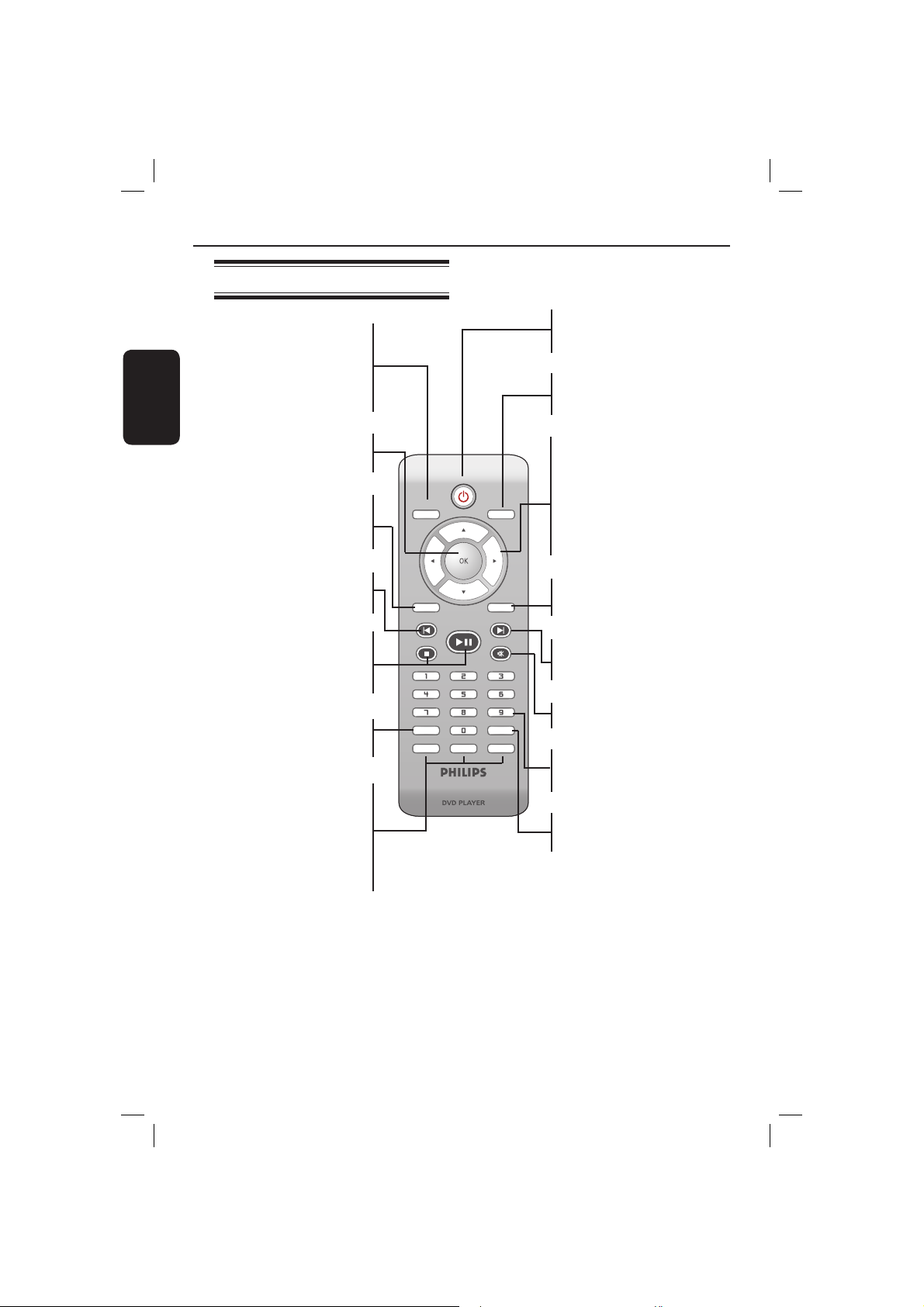
Produktöversikt (forts.)
Fjärrkontroll
– Visa eller avsluta skivans
DISC MENU
Svenska
– Aktivera/avaktivera läget för
innehållsmeny
uppspelningskontroll (gäller
endast VCD 2.0)
– Bekräfta en inmatning eller ett
RETURN/TITLE
– Gå tillbaka till föregående meny/
visa titelmeny/ show title
– Hoppa till föregående titel/
– Stoppa uppspelningen
u PLAY/PAUSE
– Starta eller pausa uppspelningen
– Öppna systemmenyn för
textningsspråk
– Förstora bilden på TV-skärmen
– Välj olika repeteringslägen
REPEAT A-B
– Repetera uppspelning av ett visst
avsnitt på en skiva
OK
val
menu
PREV í
kapitel/spår
STOP
SUBTITLE
ZOOM
REPEAT
DISC
MENU
RETURN
TITLE
PREV
STOP
SUBTITLE
ZOOM
PLAY/PAUSE
REPEAT
DISPLAY
SETUP
NEXT
MUTE
AUDIO
REPEAT A-B
2
– Slå på DVD-spelaren eller sätt
den i viloläge
DISPLAY
– Visa information på TV-
skärmen under uppspelning
W X
– Markörknappar för att ytta
till vänster/höger och söka
framåt/bakåt.
ST
– Markörknappar för att ytta
uppåt/nedåt och gå sakta
framåt/bakåt
SETUP
– Visa eller avsluta
systeminställningsmenyn
NEXT ë
– Hoppa till nästa titel/kapitel/
spår
MUTE
– Aktivera eller avaktivera ljudet
Alfanumerisk knappsats
– Välj numrerade poster i
menyer
AUDIO
– Välj ett ljudspråk (DVD/VCD)
eller en ljudkanal
54
44-81_dvp3142_3144_swe2.indd 5444-81_dvp3142_3144_swe2.indd 54 2007-01-30 5:18:43 PM2007-01-30 5:18:43 PM
Page 12
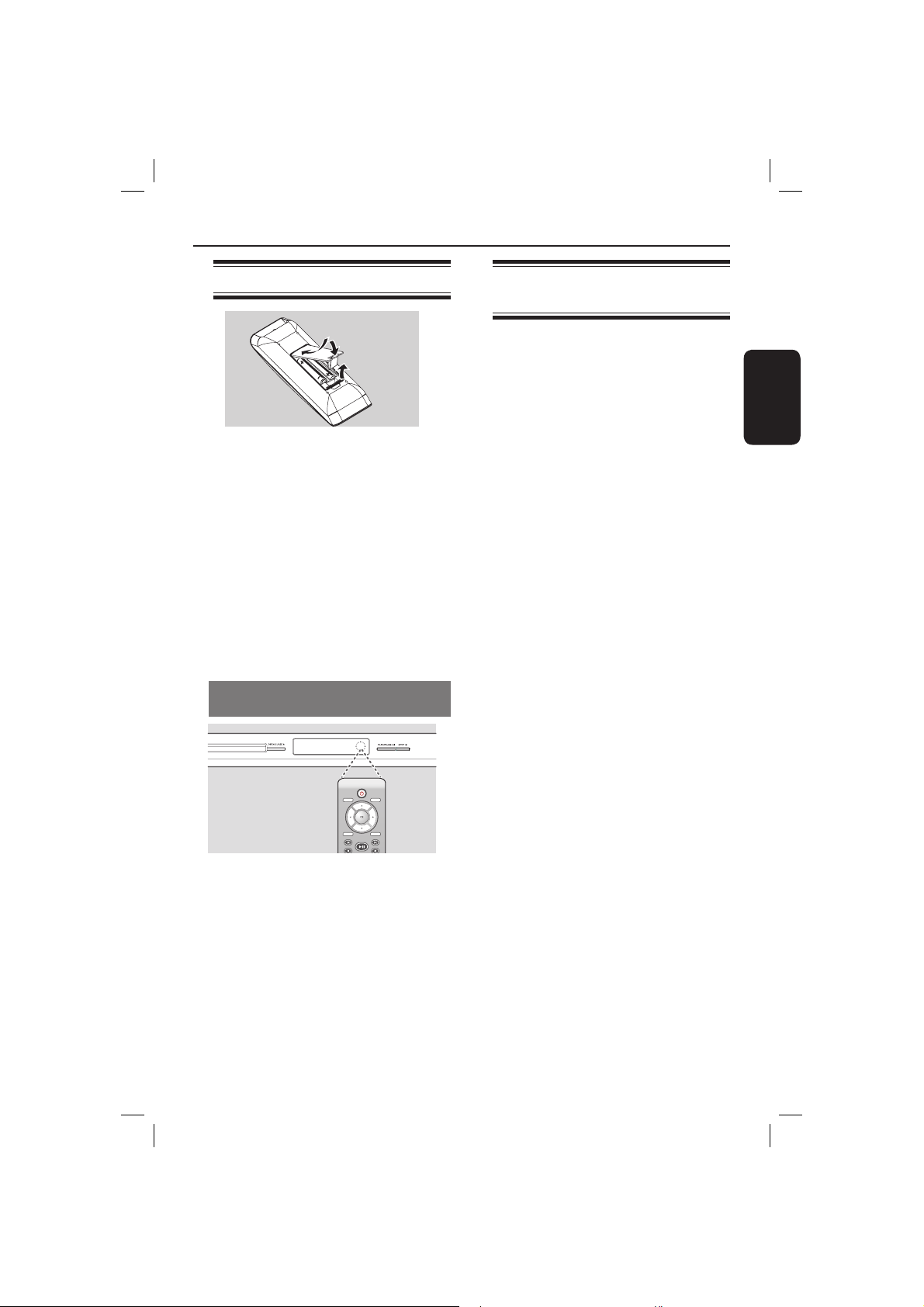
Komma igång
Steg 1: Sätta i batterierna
A Öppna batterifacket.
B Sätt i två AAA-/R03-batterier enligt
beteckningarna (+ –) i facket.
C Stäng luckan.
VARNING!
– Ta ut batterierna om de är urladdade
eller om fjärrkontrollen inte ska
användas under en längre period.
– Blanda inte gamla och nya batterier
eller batterier av olika typ.
– Batterier innehåller kemiska
substanser och bör därför kasseras på
rätt sätt..
Hantera systemet med hjälp av
fjärrkontrollen
Steg 2: Söka efter
visningskanal
A Tryck på STANDBY-ON 2 på DVD-
spelaren för att sätta på den.
B Slå på TV:n och ställ in rätt videokanal. Den blå
DVD-bakgrundsbilden bör visas.
Vanligtvis nns den här kanalen mellan den
lägsta och högsta kanalen och kan ha
namnet FRONT, A/V IN eller VIDEO. Läs i
handboken till TV:n om du behöver mer
information.
Du kan även byta till kanal 1 på TV:n och
sedan trycka på knappen för kanalval nedåt
tills videokanalen visas.
Det kan nnas en knapp eller omkopplare
på TV-fjärrkontrollen som du använder till
att välja videoläge.
Alternativt kan du ställa in TV:n på kanal 3
eller 4 om du använder en RF-modulator.
C Om du använder extern utrustning (t.ex.
ljudanläggning eller mottagare) slår du på den
och väljer lämplig källa för DVD-spelarens
utljud. Mer information nns i
användarhandboken för utrustningen.
Svenska
DISC
DISPLAY
MENU
RETURN
TITLE
SETUP
NEXT
PREV
PLAY/PAUSE
MUTE
STOP
A Rikta fjärrkontrollen rakt mot fjärrsensorn (IR)
på framsidan.
B Placera inga föremål mellan fjärrkontrollen och
DVD-spelaren när spelaren styrs med
fjärrkontrollen.
55
44-81_dvp3142_3144_swe2.indd 5544-81_dvp3142_3144_swe2.indd 55 2007-01-30 5:18:43 PM2007-01-30 5:18:43 PM
Page 13

Komma igång (forts.)
Steg 3: Kon gurera progressiv
avsökning
(endast för TV-apparater med progressiv
avsökning)
Svenska
TV-apparater med progressiv avsökning visar
dubbelt så många bildrutor per sekund som de
med linjesprångsavsökning (vanliga TV-system).
Eftersom antalet linjer nästan fördubblas ger
progressiv avsökning högre bildupplösning och
bättre bildkvalitet.
Innan du sätter igång...
– Kontrollera att du har anslutit DVDspelaren till en TV med progressiv avsökning
via uttaget märkt Y Pb Pr (se sidan 49).
– Kontrollera att grundinställningarna är
gjorda.
A Slå på TV:n och aktivera linjesprångsläget (mer
information nns i handboken till TV:n).
B Slå på DVD-spelaren genom att trycka på
STANDBY ON 2.
C Välj rätt videokanal.
Bakgrundsbilden för DVD visas.
D Tryck på SETUP.
E Tryck på S T och välj { Video } och tryck
sedan på X.
Language
Language
Language
Video
Video
Video
Audio
Audio
Audio
Rating
Rating
Rating
Misc
Misc
Misc
Aspect Ratio :
Aspect Ratio :
Aspect Ratio :
View Mode :
View Mode :
View Mode :
TV System :
TV System :
TV System :
Video Out :
Video Out :
Video Out
Smart Picture :
Smart Picture :
Smart Picture
P-Scan
4:3
4:3
4:3
Interlaced
RGB
Auto Fit
Auto Fit
Auto Fit
NTSC
NTSC
PAL
Component
Component
Personal
Personal
F Tryck på S T era gånger och välj { Video
Out } (video ut) och tryck sedan på X.
G Välj { P-Scan } (p. avsökning) och bekräfta
genom att trycka på OK.
Menyn visas på TV:n.
Activating Progressive Scan
1.Ensure your TV system supports
Progressive Mode
2.If there is a distorted picture on
the TV, wait 15 seconds for
automatic recover
Yes
NO
H Tryck på W så att { Yes } (ja) markeras och
bekräfta genom att trycka på OK.
I Aktivera läget för progressiv avsökning på TV:
n (mer information nns i handboken till TV:n).
Menyn visas på TV:n.
Confirm again to use new setting
Revert to original setting in 14 seconds
Yes
NO
J Tryck på W så att { Yes } (ja) markeras och
bekräfta genom att trycka på OK.
Kon gurationen är nu klar och du kan
börja njuta av den höga bildkvaliteten.
Så här avaktiverar du progressiv
avsökning manuellt:
Vänta i 15 sekunder tills den automatiska
återställningen sker.
ELLER
A Tryck på OPEN/CLOSE ç på DVD-
spelaren så att skivfacket öppnas.
B Håll knappen 1 på den numeriska
knappsatsen på fjärrkontrollen nedtryckt i
ett par sekunder.
Bakgrundsbilden för DVD visas.
Tips:
– Vissa TV-apparater med progressiv avsökning
och HDTV-apparater är inte helt kompatibla med
den här enheten, vilket gör att bilden blir otydlig
när du spelar upp en DVD-videoskiva i läget för
progressiv avsökning. Om så är fallet stänger du
av funktionen för progressiv avsökning på både
DVD-spelaren och TV:n.
TIPS: Det understrukna alternativet är fabriksinställningen. Om du vill gå tillbaka till föregående menyalternativ
trycker du på W. Tryck på SETUP när du vill stänga menyalternativet
56
44-81_dvp3142_3144_swe2.indd 5644-81_dvp3142_3144_swe2.indd 56 2007-01-30 5:18:43 PM2007-01-30 5:18:43 PM
Page 14

Steg 4: Välja färgsystem
Färgsystemet för DVD-spelaren, DVD-skivan
och TV:n bör stämma överens för att skivan
ska kunna spelas upp. Innan du ändrar TV:n
bör du kontrollera vilket färgsystem som
används för TV:n.
Language
Language
Language
Video
Video
Video
Audio
Audio
Audio
Rating
Rating
Rating
Misc
Misc
Misc
A Tryck på SETUP.
B Tryck på S T och välj { Video } och tryck
sedan på X.
C Tryck på S T era gånger och välj { TV
System } (TV-system) och tryck sedan på X.
D Tryck på S T så att ett av alternativen nedan
markeras:
{ PAL }
Välj det här alternativet om PAL-färgsystemet
används för den anslutna TV:n. Videosignalen
för NTSC-skivor kommer att ändras till PALformat.
{ NTSC }
Välj det här alternativet om NTSCfärgsystemet används för den anslutna TV:n.
Videosignalen för PAL-skivor kommer att
ändras till NTSC-format.
{ Multi }
Välj det här alternativet om den anslutna TV:n
är kompatibel med både NTSC och PAL
(multisystem). Utdataformatet följer
videosignalen på skivan.
Aspect Ratio :
Aspect Ratio :
View Mode :
View Mode :
TV System :
TV System NTSC
Video Out :
Video Out PAL
Smart Picture :
Smart Picture Multi
4:3
4:3
Auto Fit
Auto Fit
NTSC
Component
Personal
Komma igång (forts.)
E Välj en inställning och tryck på OK.
Följ anvisningarna som visas på TV-
apparaten för att bekräfta valet (om något
val gjorts).
Changing NTSC to PAL
1.Ensure your TV system supports
PAL Standard
2.If there is a distorted picture on
the TV, wait 15 seconds for
automatic recover
Yes
Confirm again to use new setting
Revert to original setting in 14 seconds
Yes
F Tryck på W så att { Yes } (ja) markeras och
bekräfta genom att trycka på OK.
Om du vill återställa till TV:ns
färgsystemstandard:
Vänta i 15 sekunder tills den automatiska
återställningen sker.
ELLER
A Tryck på OPEN/CLOSE ç på DVD-
spelaren så att skivfacket öppnas.
B Håll knappen 3 på den numeriska
knappsatsen på fjärrkontrollen nedtryckt i
ett par sekunder.
Bakgrundsbilden för DVD visas.
Tips:
– Innan du ändrar inställningen av TV:ns
färgstandard måste du se till att TV:n har
funktioner för den nya TV-standarden.
– Om en korrekt bild inte visas på TV:n väntar du
i 15 sekunder och låter den återställas
automatiskt.
NO
NO
Svenska
TIPS: Det understrukna alternativet är fabriksinställningen. Om du vill gå tillbaka till föregående menyalternativ
trycker du på W. Tryck på SETUP när du vill stänga menyalternativet
57
44-81_dvp3142_3144_swe2.indd 5744-81_dvp3142_3144_swe2.indd 57 2007-01-30 5:18:43 PM2007-01-30 5:18:43 PM
Page 15

Komma igång (forts.)
Steg 5: Ange språk
Språkalternativen varierar beroende på var i
världen du be nner dig. Det är möjligt att de
inte överensstämmer med alternativen som
Svenska
visas i användarhandboken
Språk för skärmmeny
Välj det här alternativet om du vill ändra språk
för skärmmenyn på DVD-spelaren.
De inställningar du har gjort för menyspråket
(skärmmenyn) för systemet bibehålls.
Language
Video
Audio
Rating
Misc
OSD Language English
Subtitle French
DivX Subtitle Spanish
Audio
DVD Menu
A Tryck på SETUP.
B Tryck på S T och välj { Language } (språk)
och tryck sedan på X.
C Tryck på X och välj { OSD Language }
(OSD-språk) och tryck sedan på X.
D Välj språk med S T och bekräfta genom att
trycka på OK.
.
German
Italian
Swedish
Portuguese
Dutch
Danish
Språk för ljud, undertext och DVD
meny
Du kan välja önskat språk eller ljudspår från
språken för ljud, textning och DVD meny. Om
det valda språket inte nns tillgängligt på skivan
används skivans standardspråk istället.
Language
Video
Audio
Rating
Misc
OSD Language English
Subtitle French
DivX Subtitle Spanish
Audio
DVD Menu
German
Italian
Swedish
Portuguese
Dutch
Danish
A Tryck på SETUP.
B Tryck på S T och välj { Language } (språk)
och tryck sedan på X.
C Tryck på S T så att ett av alternativen nedan
markeras och tryck sedan på X.
{ Audio } (ljud)
Med det här alternativet ändrar du skivans
ljudspår.
{ Subtitle } (undertext)
Med det här alternativet ändrar du skivans
textningsspråk.
{ DVD menu } (DVD meny)
Med det här alternativet ändrar du
skivmenyspråket.
D Välj språk med S T och bekräfta genom att
trycka på OK.
E Upprepa steg C - D för övriga
språkinställningar.
TIPS: Det understrukna alternativet är fabriksinställningen. Om du vill gå tillbaka till föregående menyalternativ
trycker du på W. Tryck på SETUP när du vill stänga menyalternativet
58
44-81_dvp3142_3144_swe2.indd 5844-81_dvp3142_3144_swe2.indd 58 2007-01-30 5:18:44 PM2007-01-30 5:18:44 PM
Page 16

VIKTIGT!
– Om meddelandet INVALID KEY visas
på TV:n när du trycker på en knapp
innebär det att funktionen inte är
tillgänglig för den aktuella skivan eller
den aktuella situationen.
– DVD-skivor och -spelare är
konstruerade med regionsbegränsningar.
Innan du spelar upp en skiva måste du
kontrollera att skivan är avsedd för
samma zon som spelaren.
Uppspelningsbara skivor
Med den här DVD-spelaren kan du spela upp
följande skivtyper:
DVD Video (Digital Versatile
Disc)
DVD±RW
(omskrivningsbara DVD-skivor)
Ljud-/videoformat eller MP3-/
WMA-/JPEG-/DivX®- ler.
DVD±R
(inspelningsbara DVD-skivor)
Ljud-/videoformat eller MP3-/
WMA-/JPEG-/DivX®- ler.
CD-R
(inspelningsbara CD-skivor)
Ljud-/videoformat eller MP3-/
WMA-/JPEG-/DivX®- ler.
CD-RW
(omskrivningsbara CD-skivor)
Ljud-/videoformat eller MP3-/
WMA-/JPEG-/DivX®- ler.
Audio CD (Compact Disc
Digital Audio)
Video CD
(format 1.0, 1.1, 2.0)
Uppspelning från skiva
SVCD-skivor
MP3-skivor
®
DivX
-skivor
(DivX® 3.11, 4.x, 5.x och 6.0)
Format som kan användas
MP3/WMA-spår
– Filtillägget måste vara .mp3, .wma.
– JPEG-/ISO-format
– Maximalt 15 tecken visas.
– Samplingsfrekvenser som kan användas och
motsvarande bithastigheter;
32 kHz 64 - 320 kbit/s
44,1 kHz, 48 kHz 80 - 320 kbit/s
JPEG-bilder
– Filtillägget måste vara .JPG och inte .JPEG.
– JPEG-/ISO-format
– Du kan endast visa stillbilder som följer
DCF-standarden eller JPEG-bilder, till
exempel TIFF.
®
DivX
- lmer
– Filtilläggen måste vara .AVI, .MPG eller
.MPEG.
®
– DivX
– Q-pel exakt rörelsekompensation
– GMC-uppspelning (Global Motion
Tips:
– Högst 100 sessioner för CD och 10 multiborder
för DVD kan användas.
– För DVD-R- och DVD-RW-multiborder kan
endast färdigställda skivor användas.
– För DVD+R- och DVD+RW-multiborder kan
INTE både färdigställda och ej färdigställda skivor
användas.
3.11, 4.x, 5.x och 6.0
Compensation).
Svenska
TIPS: Du kan inte spela upp vissa skivor med den här DVD-spelaren på grund av skivkon guration,
inspelningsförhållanden eller det program som användes till att spela in skivan
59
44-81_dvp3142_3144_swe2.indd 5944-81_dvp3142_3144_swe2.indd 59 2007-01-30 5:18:44 PM2007-01-30 5:18:44 PM
Page 17

Uppspelningsfunktioner
Starta uppspelning av en skiva
A Slå på TV:n och välj rätt kanal för DVD-
spelaren (t.ex. EXT, 0, AV).
B Slå på DVD-spelaren genom att trycka på
Svenska
STANDBY-ON 2.
C Tryck på OPEN/CLOSE ç på DVD-
spelarens framsida.
Du kan också hålla in knappen STOP
fjärrkontrollen när du vill öppna och stänga
skivfacket.
D Placera en skiva med etiketten uppåt i
skivfacket och tryck sedan på OPEN/CLOSE
ç.
Om du vill spela upp en dubbelsidig skiva
ska den sida du vill spela upp vara vänd
uppåt.
E Det kan hända att skivan spelas upp
automatiskt.
Om den inte gör det trycker du på PLAY/
PAUSE u.
Om en skivmeny visas på TV-skärmen går du
till avsnittet Använda skivmenyn på sidan 61.
Om barnlåset har aktiverats för den isatta
skivan måste du ange det fyrsiffriga lösenordet
(se sidan 74).
Mer information om uppspelningsfunktionerna
nns på sidorna 60–64.
Tips:
– Vänd inte på DVD-spelaren när en skiva läses
in, spelas upp eller matas ut.
– Stäng inte skivfacket manuellt även om
strömmen stängts av.
på
Grundläggande
uppspelningskontroller
Alla funktioner som beskrivs baseras på
användning av fjärrkontrollen, om inget annat
anges.
Göra en paus i uppspelningen
A Under uppspelning trycker du på PLAY/
PAUSE u när du vill göra en paus i
uppspelningen och visa en stillbild.
Ljudet stängs av.
B Om du vill återgå till normal uppspelning
trycker du på PLAY/PAUSE u igen.
Välja titel/kapitel/spår
Gå till föregående eller nästa titel/kapitel/spår
genom att trycka på PREV í / NEXT ë.
Tryck på DISPLAY så visas
skivinformationstexten för titeln/kapitlet/spåret
(exempel – 00/08).
Ange ett giltigt titel-/kapitel-/spårnummer med
den alfanumeriska knappsatsen (0–9) och
tryck sedan på OK.
Uppspelningen hoppar direkt till den valda
titeln/kapitlet/spåret.
Stoppa uppspelningen
Tryck på STOP
Tips:
– Skärmsläckaren aktiveras automatiskt om
uppspelningen avbryts i mer än fem minuter.
– Spelaren växlas automatiskt till standby-läge om
du inte trycker på någon knapp inom 15 minuter
efter att skivuppspelningen har avslutats.
.
TIPS: Eventuellt går det inte att använda vissa av de funktioner som beskrivs för vissa skivor.
Läs alltid de anvisningar som medföljer skivan
60
44-81_dvp3142_3144_swe2.indd 6044-81_dvp3142_3144_swe2.indd 60 2007-01-30 5:18:44 PM2007-01-30 5:18:44 PM
Page 18

Uppspelningsfunktioner (forts.)
Alternativ för videouppspelning
Använda skivmenyn
Beroende på skivan kan en meny visas på TVskärmen när du sätter i skivan.
Så här väljer du en uppspelningsfunktion
eller ett uppspelningsalternativ
Använd knapparna S T W X eller den
numeriska knappsatsen (0–9) på
fjärrkontrollen och tryck sedan på OK så
påbörjas uppspelningen.
Så här visar och stänger du menyn:
Tryck på DISC MENU på fjärrkontrollen.
Zooma in
Med den här funktionen kan du förstora bilden
på TV-skärmen och panorera i den förstorade
bilden.
A Medan en skiva spelas upp trycker du på
ZOOM era gånger för att välja en annan
zoomfaktor.
Använd knapparna S T W X till att
panorera i den förstorade bilden.
Uppspelningen fortsätter.
B Tryck på ZOOM upprepade gånger för att
återgå till originalstorlek.
Återuppta uppspelningen från det
ställe den senast stoppades
Det går att återuppta uppspelningen av de
senaste fem skivorna, även om skivan har
matats ut eller spelaren satts i viloläge.
Automatisk återupptagning är aktiverat för
DVD-, VCD-, SVCD- och CD-skivor.
Sätt i en av de senaste fem skivorna.
Meddelandet “Play from start, press
[PREV]” visas under de 10 första
sekunderna av uppspelningen.
När meddelandet visas på TV-skärmen trycker
du på PREV så startar uppspelningen från
början.
Uppspelningen startar igen från den första
titeln (DVD) eller början av titeln/spår
(VCD/CDDA/SVCD).
Avbryta återuppspelningsläget
Tryck på STOP Ç igen i stoppläge.
Tip:
– Tryck på DISPLAY om du vill ta bort
meddelandet från TV-skärmen.
Slow motion
Du kan välja långsam uppspelning framåt eller
bakåt av en skiva under uppspelning och välja
en annan hastighet.
®
För DivX
A Tryck på S T under uppspelning för att välja
önskad hastighet: 1/2, 1/4, 1/8 eller 1/16
(framåt eller bakåt).
Ljudet stängs av.
B Tryck på PLAY/PAUSE u om du vill
återgå till normal hastighet.
Söka framåt/bakåt
Du kan snabbspola framåt eller bakåt under
uppspelning av en skiva och välja önskad
sökhastighet.
För DivX®,DVD,VCD,SVCD,CD
A Tryck på W X direkt eller tryck på í ë i två
sekunder under uppspelning för att välja
önskad hastighet: 2X, 4X, 8X, 16X eller 32X
(bakåt eller framåt).
Ljudet stängs av (DVD/VCD) eller hörs
B Tryck på PLAY/PAUSE u om du vill
återgå till normal hastighet.
Tips:
– För CD-skivor är snabbspolning framåt/bakåt
endast möjligt när du trycker på í ë i några
sekunder eller längre.
,DVD,VCD,SVCD
emellanåt (CD).
Svenska
TIPS: Eventuellt går det inte att använda vissa av de funktioner som beskrivs för vissa skivor.
Läs alltid de anvisningar som medföljer skivan
61
44-81_dvp3142_3144_swe2.indd 6144-81_dvp3142_3144_swe2.indd 61 2007-01-30 5:18:44 PM2007-01-30 5:18:44 PM
Page 19

Uppspelningsfunktioner (forts.)
Välja olika funktioner för
repetering
Svenska
Repeterande uppspelningsläge
Alternativen för repeterad uppspelning varierar
beroende på skivtypen.
Medan en skiva spelas upp trycker du på
REPEAT era gånger för att välja ett
upprepningsalternativ.
För DVD
– Upprepa kapitel (det pågående kapitlet)
– Upprepa kapitel (den pågående titeln)
– Av (avbryt)
För video-CD, ljud-CD
– Upprepa enstaka (det pågående spåret)
– Upprepa alla (hela skivan)
– Av (avbryt)
För MP3
– Upprepa enstaka (den pågående len)
– Upprepa mapp (aktuell mapp)
– Av (avbryt)
För JPEG, DivX
– Upprepa enstaka (den pågående len)
– Upprepa mapp (aktuell mapp)
– Av (avbryt)
®
Repetera en sekvens inom ett kapitel/
spår
Du kan repetera uppspelning av ett visst
avsnitt inom en titel, ett kapitel eller ett spår.
Det gör du genom att markera början och
slutet av det avsnitt som du vill upprepa.
A När en skiva spelas upp trycker du på
REPEAT A-B på fjärrkontrollen vid den valda
startpunkten.
B Tryck på REPEAT A-B igen vid den valda
slutpunkten.
Punkt A och B kan bara ställas in inom
samma kapitel/spår.
Sekvensen spelas nu om och om igen.
C Tryck på REPEAT A-B för att lämna
sekvensen.
Tips:
– Repeterad uppspelning fungerar inte för VCDskivor om PBC-läget är aktivt.
TIPS: Eventuellt går det inte att använda vissa av de funktioner som beskrivs för vissa skivor.
Läs alltid de anvisningar som medföljer skivan
62
44-81_dvp3142_3144_swe2.indd 6244-81_dvp3142_3144_swe2.indd 62 2007-01-30 5:18:44 PM2007-01-30 5:18:44 PM
Page 20

Uppspelningsfunktioner (forts.)
Visa skivans
uppspelningsinformation
Du kan visa skivinformation (t.ex. aktuell titel/
kapitel/spårnummer, total för uten tid och
total uppspelningstid) utan att avbryta
uppspelningen.
Tryck era gånger på DISPLAY på
fjärrkontrollen under uppspelning.
Den tillgängliga skivinformationen visas på
skärmen i följande ordning.
Titel/kapitel
Tit le /1 C hapt er 6/ 161
Tid
Tim e 00 :0 3: 36 /0 1: 22 :3 4
Upprepa/Upprepa A-B/Vinkel
Off
Rep Off 1/1
Spår
Tra ck 3 /2 1
Tid
Tim e 00 :0 0: 56 /0 0: 03 :3 4
Upprepa/Upprepa A-B
Off
Rep Off
(DVD)
(DVD)
(DVD)
(VCD)
(VCD)
(VCD)
Tidssökning
A När information om {Time} (Tid) visas på TV:n
trycker du på OK.
B Ange en giltig tid (t.ex. 0:34:27) med den
alfanumeriska knappsatsen (0–9).
C Bekräfta genom att trycka på OK.
Uppspelningen hoppar till den valda tiden.
Vinkel
A När information om {Angle} (Vinkel) visas på
TV:n trycker du på W X för att markera
{Angle} (Vinkel).
B Tryck på OK era gånger om du vill växla
mellan olika vinklar.
Uppspelningen ändras till den valda vinkeln.
Svenska
Välja titel/kapitel/spår
A Använd knapparna W X till att välja {Title}
(titel)/{Chapter} (kapitel) eller {Track} (spår)
och öppna sedan genom att trycka på OK.
B Tryck in ett giltigt nummer med den
alfanumeriska knappsatsen 0–9.
C Bekräfta genom att trycka på OK.
Uppspelningen hoppar direkt till den valda
titeln/kapitlet/spåret.
TIPS: Eventuellt går det inte att använda vissa av de funktioner som beskrivs för vissa skivor.
Läs alltid de anvisningar som medföljer skivan
63
44-81_dvp3142_3144_swe2.indd 6344-81_dvp3142_3144_swe2.indd 63 2007-01-30 5:18:44 PM2007-01-30 5:18:44 PM
Page 21

Uppspelningsfunktioner (forts.)
Speciella DVD-funktioner
Spela upp en titel
A Tryck på DISC MENU.
Svenska
Skivans titelmeny visas på TV-skärmen.
B Använd knapparna S T W X eller den
alfanumeriska knappsatsen 0–9 till att välja
ett uppspelningsalternativ.
C Bekräfta genom att trycka på OK.
Ändra ljudspråk
För DVD
Tryck på AUDIO upprepade gånger för att
välja mellan olika ljudspråk.
Ändra ljudkanal
För VCD
Tryck på AUDIO för att välja bland de
tillgängliga ljudkanaler som nns på skivan
(LEFT, RIGHT, MIX, STEREO).
Undertext
Välj bland olika textningsspråk genom att
trycka på SUBTITLE era gånger.
Speciella VCD- och SVCDfunktioner
Uppspelningskontroll (PBC)
För VCD-skivor med PBC-funktion
(Playback Control) (endast version 2.0)
Tryck på DISC MENU så växlar du mellan
PBC ON och PBC OFF.
Om du väljer PBC ON visas skivmenyn
(om sådan nns) på TV:n.
Använd knapparna PREV í / NEXT ë
eller den alfanumeriska knappsatsen
0–9 till att välja ett uppspelningsalternativ.
Under uppspelning,
Tryck på PREV í efter de första fem
sekunderna så startar uppspelningen från
början av det aktuella spåret,
Tryck på PREV í under de första fem
sekunderna så hoppar uppspelningen till
nästa spår.
Om du trycker på RETURN/TITLE under
uppspelning återgår spelaren till menyskärmen
(om PBC är aktiverat).
Om du vill hoppa över indexmenyn och
börja spela upp direkt från början,
Tryck på DISC MENU på fjärrkontrollen så
stängs PBC av.
TIPS: Eventuellt går det inte att använda vissa av de funktioner som beskrivs för vissa skivor.
Läs alltid de anvisningar som medföljer skivan
64
44-81_dvp3142_3144_swe2.indd 6444-81_dvp3142_3144_swe2.indd 64 2007-01-30 5:18:45 PM2007-01-30 5:18:45 PM
Page 22

Uppspelningsfunktioner (forts.)
Spela upp DivX®-skivor
Den här DVD-spelaren har funktioner för
uppspelning av DivX®- lmer som du överför
till en CD-R/RW- eller DVD±R/RW-skiva från
datorn (mer information nns på sidan 76).
A Sätt i en DivX
Dataskivmenyn visas på TV-skärmen.
B Välj mapp genom att trycka på S T och
öppna den genom att trycka på OK.
C Markera ett spår eller en l med knapparna S
T.
D Bekräfta genom att trycka på OK.
E Du kan slå på och av textningen genom att
trycka på SUBTITLE på fjärrkontrollen.
Om DivX
era språk trycker du på SUBTITLE om du
vill ändra textningsspråk under uppspelning.
Tips:
– Textnings ler med ltilläggen .srt, .smi, .sub,
.ssa och .txt kan användas.
– Namnet på len med textningen (.sub) måste
sparas med samma lnamn som lmen (.avi) i
samma mapp.
[Till exempel mapp A: abc.avi och abc.sub]
®
-skiva.
®
-skivan innehåller undertexter på
Spela upp MP3/WMA/JPEG/
Kodak/Fuji Picture CD
VIKTIGT!
Du måste slå på TV-apparaten och ställa in rätt
videokanal (se ‘Söka efter visningskanal’ på
sidan 55).
Allmän användning
A Sätt i en skiva.
Skivinläsningstiden kan överstiga 30
sekunder på grund av komplexiteten hos
katalog- och lkon gurationen.
Dataskivmenyn och information om ID3
(MP3)/metadata (WMA) (omfattande minst
titel, artist och album) visas på TV-
skärmen.
00:00:46
....MP3
/07.
P
3
/M
0
/2
02
Go Up
07.----
09.---
2002.---
TAKEME TO YOUR
----
---
----
Title:-----
Album Year:
Singer
:-----
Comment:
B Välj mapp genom att trycka på S T och
öppna den genom att trycka på OK.
C Markera ett spår eller en l med knapparna S
T.
D Bekräfta genom att trycka på OK.
Filter
Repeat
Music Playing
: Off
Svenska
Tips:
– Om len som spelas upp inte väljs försvinner
ID3-/metainformationen.
– Om en jpeg- l väljs visas en förhandsgranskning.
TIPS: Eventuellt går det inte att använda vissa av de funktioner som beskrivs för vissa skivor.
Läs alltid de anvisningar som medföljer skivan
65
44-81_dvp3142_3144_swe2.indd 6544-81_dvp3142_3144_swe2.indd 65 2007-01-30 5:18:45 PM2007-01-30 5:18:45 PM
Page 23

Uppspelningsfunktioner (forts.)
Uppspelningskontroll
Under uppspelningen kan du göra följande;
Gå till föregående/nästa spår/ l i den aktuella
mappen genom att trycka på PREV í /
NEXT ë.
Rotera/vända bild ler genom att trycka på S
Svenska
T W X på fjärrkontrollen.
Pausa/återuppta uppspelning genom att trycka
era gånger på PLAY/PAUSE u.
För MP3/WMA,
Under uppspelning,
Tryck på PREV í efter de första fem
sekunderna så startar uppspelningen från
början av det aktuella spåret,
Tryck på PREV í under de första fem
sekunderna så hoppar uppspelningen till
nästa spår.
Tryck på och håll ned PREV í / NEXT ë i
några sekunder under uppspelning om du vill
snabbspola framåt/bakåt med önskad hastighet:
2X, 4X, 8X, 16X eller 32X.
Tips:
– För MP3-/WMA- ler är snabbspolning framåt
och bakåt endast möjligt om du trycker på í ë
i några sekunder eller längre.
Zooma bild (JPEG)
Medan en skiva spelas upp trycker du på
ZOOM era gånger för att välja en annan
zoomfaktor.
Använd knapparna S T W X till att titta på
den zoomade bilden.
Uppspelning med era vinklar (JPEG)
Rotera bilden på TV-skärmen genom att trycka
på S T W X under uppspelning.
S T: vänd bilden 180º vertikalt
W: rotera bilden 90º motsols
X: rotera bilden 90º medsols
Tips:
– Det går inte alltid att spela upp vissa MP3-/
JPEG-skivor beroende på kon guration och
egenskaper hos skivan eller inspelningen.
TIPS: Eventuellt går det inte att använda vissa av de funktioner som beskrivs för vissa skivor.
Läs alltid de anvisningar som medföljer skivan
66
44-81_dvp3142_3144_swe2.indd 6644-81_dvp3142_3144_swe2.indd 66 2007-01-30 5:18:45 PM2007-01-30 5:18:45 PM
Page 24

Alternativ på DVD-menyn
DVD-spelaren ställs in via TV:n, vilket gör att
du kan anpassa spelaren till dina speciella
önskemål.
Använda menyn för
språkinställningar
A Tryck på SETUP på fjärrkontrollen.
Systeminställningsmenyn visas.
Language
Video
Audio
Rating
Misc
B Tryck på S T och välj { Language } (språk)
och tryck sedan på X.
C Välj ett alternativ med S T och öppna med
X.
Exempel: { OSD Language } (OSD-språk)
Valmöjligheterna för alternativet visas.
Om valet på menyn är nedtonat innebär
det att funktionen inte är tillgänglig eller
inte kan ändras i det aktuella läget.
D Välj inställning med S T och bekräfta genom
att trycka på OK.
Exempel: { English } (engelska)
Alternativet väljs och inställningen är färdig.
E När du vill avsluta trycker du på SETUP.
OSD Language :
Subtitle :
DivX Subtitle :
Audio :
DVD Menu :
English
Auto
Standard
English
English
OSD-språk
Den här menyn har era språkalternativ för
det språk som visas på skärmen. Mer
information nns på sidan 58.
Undertext/ljud/DVD meny
Menyerna innehåller olika språkalternativ för
ljud, undertext och skivans meny som kan
spelas in på DVD-skivan. Mer information nns
på sidan 58.
Ställa in teckensnittet för DivX®textning
Du kan ange vilket teckensnitt som ska
användas för den inspelade DivX®-textningen.
A Under Language (språk) trycker du på S T
och väljer { DivX® Subtitle } (DivX®textning). Tryck sedan på X.
{ Standard }
Albanska, danska, engelska, nska, franska,
gaeliska, italienska, kurdiska (latinska
bokstäver), nederländska, norska, portugisiska,
spanska, svenska, turkiska och tyska.
{ Central European } (centraleuropeisk)
Albanska, engelska, irländska, kroatiska,
nederländska, polska, rumänska, slovakiska,
slovenska, sorbiska, tjeckiska, tyska och
ungerska.
{ Cyrillic } (kyrillisk)
Bulgariska, engelska, makedonska, moldaviska,
ryska, serbiska, ukrainska och vitryska.
B Välj inställning med S T och bekräfta genom
att trycka på OK.
Svenska
TIPS: Det understrukna alternativet är fabriksinställningen. Om du vill gå tillbaka till föregående menyalternativ
trycker du på W. Tryck på SETUP när du vill stänga menyalternativet
67
44-81_dvp3142_3144_swe2.indd 6744-81_dvp3142_3144_swe2.indd 67 2007-01-30 5:18:45 PM2007-01-30 5:18:45 PM
Page 25

Alternativ på DVD-menyn (forts.)
Använda videoinställningsmenyn
A Tryck på SETUP på fjärrkontrollen.
Systeminställningsmenyn visas.
Svenska
Language
Language
Language
Video
Video
Video
Audio
Audio
Audio
Rating
Rating
Rating
Misc
Misc
Misc
Aspect Ratio :
Aspect Ratio :
Aspect Ratio :
View Mode :
View Mode :
View Mode :
TV System :
TV System :
TV System :
Video Out :
Video Out :
Video Out :
Smart Picture :
Smart Picture :
Smart Picture :
4:3
4:3
4:3
Auto Fit
Auto Fit
Auto Fit
NTSC
NTSC
PAL
Component
Component
RGB
Personal
Personal
Standard
B Tryck på S T och välj { Video } och tryck
sedan på X.
C Välj ett alternativ med S T och öppna med
X.
Exempel: { TV System } (TV-system)
Valmöjligheterna för alternativet visas.
Om valet på menyn är nedtonat innebär
det att funktionen inte är tillgänglig eller
inte kan ändras i det aktuella läget.
D Välj inställning med S T och bekräfta genom
att trycka på OK.
Exempel: { PAL }
Alternativet väljs och inställningen är färdig.
E När du vill avsluta trycker du på SETUP.
Ställa in höjd/breddförhållandet
Du kan anpassa bildförhållandet till TV:n och
formatet måste vara tillgängligt på skivan.
Annars kommer inställningen för TV:n inte att
påverka bilden under uppspelning.
A Under Video trycker du på S T och väljer
{ Aspect Ratio } (höjd/breddförhållande).
Tryck sedan på X.
{ 4:3 }
Välj det här alternativet
om du har en traditionell
TV. En bredbildsvisning
med svarta fält upptill och
nedtill på skärmen visas.
{ 16:9 }
Välj det här
alternativet för en
bredbilds-TV (höjd/
breddförhållande
16:9).
B Välj inställning med S T och bekräfta genom
att trycka på OK.
TIPS: Det understrukna alternativet är fabriksinställningen. Om du vill gå tillbaka till föregående menyalternativ
trycker du på W. Tryck på SETUP när du vill stänga menyalternativet
68
44-81_dvp3142_3144_swe2.indd 6844-81_dvp3142_3144_swe2.indd 68 2007-01-30 5:18:45 PM2007-01-30 5:18:45 PM
Page 26

Alternativ på DVD-menyn (forts.)
Vyläge
I vyläget kan du anpassa bilden så att den
passar TV-skärmens bredd och höjd.
A Under Video trycker du på S T och väljer
{ View Mode } (vyläge). Tryck sedan på X.
{ Fill } (fyll)
Med det här alternativet kan du anpassa bilden
uppåt och nedåt i horisontell och vertikal
riktning så att skärmen fylls på höjden och
bredden.
{ Original }
Med det här alternativet kan du anpassa bilden
till den ursprungliga skärmstorleken (fungerar
endast med DivX®/MPEG).
{ Height Fit } (höjdanpassning)
Med det här alternativet kan du anpassa bilden
uppåt och nedåt vertikalt så att den passar
skärmens höjd.
{ Width Fit } (breddanpassning)
Med det här alternativet kan du anpassa bilden
uppåt och nedåt horisontellt så att den passar
skärmens bredd.
{ Auto Fit } (passa till skärmen)
Med det här alternativet väljer du det minsta
värdet för horisontell och vertikal anpassning
med bibehållet bildförhållande (som Letter
Box).
{ Pan Scan }
Med det här alternativet väljer du det högsta
värdet för horisontell och vertikal anpassning
med bibehållet bildförhållande.
B Välj inställning med S T och bekräfta genom
att trycka på OK.
TV-system
Den här menyn innehåller alternativ för val av
det färgsystem som passar med den anslutna
TV-apparaten. Mer information nns på sidan
57.
Video utgång
Med den här inställningen kan du växla utgång
för videosignalen mellan Interlaced
(samman ätad) och P-Scan (Progressive Scan).
A Under Video trycker du på S T och väljer
{ Video Out } (video utgång). Tryck sedan på
X.
{ Interlaced } (samman ätad)
Välj det här alternativet för anslutning med
samman ätad YPbPr.
{ RGB }
Välj det här alternativet för SCART-anslutning.
{ P-Scan } (p. avsökning)
Välj det här alternativet när du ansluter DVDspelaren med P-Scan YPbPr (p.avsökning
YPbPr) till en TV som har funktioner för
progressiva videosignaler.
B Välj inställning med S T och bekräfta genom
att trycka på OK.
Svenska
TIPS: Det understrukna alternativet är fabriksinställningen. Om du vill gå tillbaka till föregående menyalternativ
trycker du på W. Tryck på SETUP när du vill stänga menyalternativet
69
44-81_dvp3142_3144_swe2.indd 6944-81_dvp3142_3144_swe2.indd 69 2007-01-30 5:18:45 PM2007-01-30 5:18:45 PM
Page 27

Alternativ på DVD-menyn (forts.)
Smart Picture
Den här DVD-spelaren har fyra förde nierade
färginställningar för bilden.
A Under Video trycker du på S T och väljer
{ Smart Picture }. Tryck sedan på X.
{ Standard }
Svenska
Med det här alternativet kan du välja en
standardbildinställning.
{ Vivid } (levande)
Med det här alternativet blir bilden ljusare.
{ Cool } (sval)
Med det här alternativet blir bilden mjukare.
{ Personal } (personlig)
Välj alternativet om du vill skapa en egen
bildfärgsinställning genom att justera ljusstyrka,
kontrast, färgton och färg (mättnad).
B Välj inställning med S T och bekräfta genom
att trycka på OK.
C Om du väljer {PERSONAL} (personlig) går du
vidare till steg D–G.
Inställningsmenyn visas.
Bri ghtn ess 0
Co ntr ast 0
Tin t 0
Co lor 0
D Tryck på S T så markeras ett av följande
alternativ.
BRIGHTNESS (ljusstyrka)
Om du ökar värdet blir bilden ljusare och vice
versa. Välj noll (0) för normal inställning.
CONTRAST (kontrast)
Om du ökar värdet blir bilden skarpare och
vice versa. Välj noll (0) om du vill balansera
kontrasten.
TINT (färgton)
Om du ökar värdet blir bilden mörkare och
vice versa. Välj noll (0) för normal inställning.
COLOR (färg)
Om du ökar värdet förstärks bildens färg och
vice versa. Välj noll (0) om du vill balansera
färgen.
E Tryck på W X och gör den inställning som
bäst passar dina önskemål.
F Upprepa steg D–E om du vill justera andra
färgfunktioner.
G Bekräfta genom att trycka på OK.
TIPS: Det understrukna alternativet är fabriksinställningen. Om du vill gå tillbaka till föregående menyalternativ
trycker du på W. Tryck på SETUP när du vill stänga menyalternativet
70
44-81_dvp3142_3144_swe2.indd 7044-81_dvp3142_3144_swe2.indd 70 2007-01-30 5:18:45 PM2007-01-30 5:18:45 PM
Page 28

Alternativ på DVD-menyn (forts.)
Använda ljudinställningsmenyn
A Tryck på SETUP på fjärrkontrollen.
Systeminställningsmenyn visas.
Language
Language
Video
Video
Audio
Audio
Rating
Rating
Misc
Misc
B Tryck på S T och välj { Audio } (ljud) och
tryck sedan på X.
C Välj ett alternativ med S T och öppna med
X.
Exempel: { Night Mode } (nattläge)
Valmöjligheterna för alternativet visas.
Om valet på menyn är nedtonat innebär
det att funktionen inte är tillgänglig eller
inte kan ändras i det aktuella läget.
D Välj inställning med S T och bekräfta genom
att trycka på OK.
Exempel: { On } (på)
Alternativet väljs och inställningen är färdig.
E När du vill avsluta trycker du på SETUP.
Aspect Ratio :
Digital Output :
View Mode :
Night Mode :
TV System :
Down Sampling :
Video Out :
Smart Picture :
4:3
All
Auto Fit
Off
NTSC
On
Component
Personal
Digital utgång
Välj det här alternativet om du är ansluten till
en erkanalig dekoder/mottagare.
A Under Audio (ljud) trycker du på S T och
väljer { Digital Output } (digital utgång).
Tryck sedan på X.
{ All } (alla)
Välj det här alternativet om den anslutna
enheten har en inbyggd erkanalig dekoder
som har funktioner för ett av de erkanaliga
ljudformaten (Dolby Digital, MPEG-2).
{ PCM }
Välj det här alternativet om den anslutna
enheten inte har funktioner för avkodning av
erkanaligt ljud. DVD-spelaren omvandlar
Dolby Digital- och MPEG-2- erkanalssignaler
till PCM (Pulse Code Modulation,
pulskodsmodulering).
{ Off } (av)
Den digitala ljudutgången avaktiveras. Om du
t.ex. använder AUDIO OUT-uttagen till att
ansluta DVD-spelaren till en TV eller
stereoanläggning.
B Välj inställning med S T och bekräfta genom
att trycka på OK.
Tips:
– Om { Digital Output } (digital utgång) är inställd
på { All } (alla) tas alla ljudinställningar utom
MUTE bort.
– Om { Digital Output } (digitalutgång) är inställt
på { All } (alla) när du spelar upp MPEG-, MP3-/
WMA- ler skapar spelaren PCM-signaler.
Svenska
TIPS: Det understrukna alternativet är fabriksinställningen. Om du vill gå tillbaka till föregående menyalternativ
trycker du på W. Tryck på SETUP när du vill stänga menyalternativet
71
44-81_dvp3142_3144_swe2.indd 7144-81_dvp3142_3144_swe2.indd 71 2007-01-30 5:18:46 PM2007-01-30 5:18:46 PM
Page 29

Alternativ på DVD-menyn (forts.)
Nattläge
Det här läget optimerar uppspelningen av ljud
vid låga volymer. Höga volymnivåer dämpas
och låga volymnivåer ökas till hörbar nivå.
A Under Audio (ljud) trycker du på S T och
Svenska
väljer { Night Mode } (nattläge). Tryck sedan
på X.
{ On } (på)
Med det här alternativet får du en lägre
volymnivå. Den här funktionen fungerar bara
med lmskivor i Dolby Digital-läge.
{ Off } (av)
Stäng av nattlägesfunktionen. Välj det här
alternativet när du vill lyssna på surroundljudet
i hela dess dynamiska omfång.
B Välj inställning med S T och bekräfta genom
att trycka på OK.
Nedsampling
Du kan aktivera och avaktivera den digitala
signalen för bättre ljudkvalitet.
A Under Audio (ljud) trycker du på S T och
väljer { Down Sampling } (nedsampling).
Tryck sedan på X.
{ On } (på)
Spela upp en skiva som har spelats in med
samplingsfrekvensen 48 kHz.
{ Off } (av)
Spela upp en skiva som har spelats in med
samplingsfrekvensen 96 kHz. Den här
frekvensen kan endast användas i stereoklassiskt (platt) läge.
B Välj inställning med S T och bekräfta genom
att trycka på OK.
TIPS: Det understrukna alternativet är fabriksinställningen. Om du vill gå tillbaka till föregående menyalternativ
trycker du på W. Tryck på SETUP när du vill stänga menyalternativet
72
44-81_dvp3142_3144_swe2.indd 7244-81_dvp3142_3144_swe2.indd 72 2007-01-30 5:18:46 PM2007-01-30 5:18:46 PM
Page 30

Alternativ på DVD-menyn (forts.)
Använda inställningsmenyn för
klassi cering
A Tryck på SETUP på fjärrkontrollen.
Systeminställningsmenyn visas.
Language
Language
Language
Video
Video
Video
Audio
Audio
Audio
Rating
Rating
Rating
Misc
Misc
Misc
B Tryck på S T och välj { Rating }
(klassi cering) och tryck sedan på X.
C Välj ett alternativ med S T och öppna med
X.
Exempel: { Parental control }
(Föräldrakontroll)
Valmöjligheterna för alternativet visas.
Om valet på menyn är nedtonat innebär
det att funktionen inte är tillgänglig eller
inte kan ändras i det aktuella läget.
D Välj inställning med S T och bekräfta genom
att trycka på OK.
Exempel: { 8. Adult } (8 vuxen)
Alternativet väljs och inställningen är färdig.
E När du vill avsluta trycker du på SETUP.
Aspect Ratio : 4:3
Parental control : 8.Aduit
Set Password
Inställningar för klassi ceringsnivå
Beroende på DVD-skivan är det möjligt att du
kommer att bli ombedd att ändra föräldranivån
när du spelar upp skivan.
Klassi ceringsnivåerna numreras från 1 till 8
och är landsberoende. Du kan förhindra
uppspelning av vissa skivor som inte är lämpliga
för barn eller spela upp vissa skivor med
alternativa scener.
A Under Rating (klassi cering) trycker du på S
T och väljer { Parental control }
(Föräldrakontroll). Tryck sedan på X.
B Använd den alfanumeriska knappsatsen 0–
9 till att ange det fyrsiffriga lösenordet (se
‘Ändra lösenord’ på sidan 74) och tryck sedan
på X.
{ 1.Kid Safe } (1 barnsäkert)
Barntillåtet – för alla tittare oavsett ålder.
{ 2. G }
Allmän publik – rekommenderas för tittare i
alla åldrar.
{ 3. PG }
Förälders överinseende rekommenderas.
{ 4. PG – 13 }
Olämpligt för barn under 13 år.
{ 5. PG – R }
Förälders överinseende – föräldrar
rekommenderas att undanhålla barn under 17
år från att titta.
{ 6. R }
Begränsad – rekommenderas bara under
överinseende av en förälder eller vuxen
målsman.
{ 7. NC – 17 }
Inga barn under 17 år – rekommenderas inte
för barn under 17 år.
{ 8. Adult } (8 vuxen)
Endast för vuxna – bör endast ses av vuxna
p.g.a. sexuellt, våldsamt eller språkligt olämpligt
innehåll.
Svenska
TIPS: Det understrukna alternativet är fabriksinställningen. Om du vill gå tillbaka till föregående menyalternativ
trycker du på W. Tryck på SETUP när du vill stänga menyalternativet
73
44-81_dvp3142_3144_swe2.indd 7344-81_dvp3142_3144_swe2.indd 73 2007-01-30 5:18:46 PM2007-01-30 5:18:46 PM
Page 31

Alternativ på DVD-menyn (forts.)
C Välj inställning med S T och bekräfta genom
att trycka på OK.
Välj { 8. Adult } (8 vuxen) så avaktiveras
föräldrakontrollen och alla skivor kan
spelas upp.
DVD-skivor med högre klassi ceringsnivå än
Svenska
den valda spelas inte upp om du inte anger det
fyrsiffriga lösenordet.
Tips:
– Funktionen förhindrar inte uppspelning av skivor
som inte är kodade av tillverkaren.
– VCD-, SVCD- och CD-skivor saknar
nivåklassi cering, vilket innebär att föräldrakontroll
inte fungerar med den typen av skivor. Det gäller
också för de esta olagliga DVD-skivor.
– Vissa DVD-skivor är inte kodade med en
klassi cering trots att lmens klassi cering är
angiven på omslaget. Funktionen för
klassi ceringsnivåer fungerar inte för sådana
skivor.
Ändra lösenord
Ange det fyrsiffriga lösenordet när du vill spela
upp en “förbjuden” skiva eller när du
uppmanas att ange ett lösenord.
A Under Rating (klassi cering) trycker du på S
T och väljer { Set Password } (ange
lösenord). Tryck sedan på OK.
Du uppmanas att ange det fyrsiffriga
lösenordet.
Enter Password
B Ange det gamla fyrsiffriga lösenordet med den
alfanumeriska knappsatsen 0–9.
När du gör det här för första gången anger
du standardlösenordet 0000.
Om du har glömt ditt gamla fyrsiffriga lösenord
skriver du in standardlösenordet 0000.
C Tryck på OK igen och ange det nya fyrsiffriga
lösenordet.
Det nya fyrsiffriga lösenordet är nu
aktiverat.
Enter New Password
D Bekräfta genom att trycka på OK.
TIPS: Det understrukna alternativet är fabriksinställningen. Om du vill gå tillbaka till föregående menyalternativ
trycker du på W. Tryck på SETUP när du vill stänga menyalternativet
74
44-81_dvp3142_3144_swe2.indd 7444-81_dvp3142_3144_swe2.indd 74 2007-01-30 5:18:46 PM2007-01-30 5:18:46 PM
Page 32

Alternativ på DVD-menyn (forts.)
Använda menyn för övriga
inställningar
A Tryck på SETUP på fjärrkontrollen.
Systeminställningsmenyn visas.
Use Default Settings
Language
Language
Language
Video
Video
Video
Audio
Audio
Audio
Rating
Rating
Rating
Misc
Misc
Misc
B Tryck på S T och välj { Misc } (övrigt) och
tryck sedan på X.
C Välj ett alternativ med S T och öppna med
X.
Exempel: { Use Default Settings } (ladda
fabrik)
Valmöjligheterna för alternativet visas.
Om valet på menyn är nedtonat innebär
det att funktionen inte är tillgänglig eller
inte kan ändras i det aktuella läget.
D Välj inställning med S T och bekräfta genom
att trycka på OK.
Exempel: { No } (nej)
Alternativet väljs och inställningen är färdig.
E När du vill avsluta trycker du på SETUP.
DivX Registration
Återställa originalinställningarna
Funktionen { Default } (fabriksinställning)
återställer alla alternativ och personliga
inställningar till fabriksinställningarna, förutom
ditt lösenord för föräldrakontroll.
A Under Misc (övrigt) trycker du på S T och
väljer { Use Default Settings } (ladda fabrik).
Tryck sedan på OK.
Menyn visas.
Use Default Settings
NOYES
{ Yes } (ja)
Med det här alternativet återställer du
fabriksinställningarna.
{ No } (nej)
Med det här alternativet stänger du menyn.
B Välj inställning med S T och bekräfta genom
att trycka på OK.
Svenska
TIPS: Det understrukna alternativet är fabriksinställningen. Om du vill gå tillbaka till föregående menyalternativ
trycker du på W. Tryck på SETUP när du vill stänga menyalternativet
75
44-81_dvp3142_3144_swe2.indd 7544-81_dvp3142_3144_swe2.indd 75 2007-01-30 5:18:46 PM2007-01-30 5:18:46 PM
Page 33

Alternativ på DVD-menyn (forts.)
DivX®-registreringskod
Med hjälp av DivX®-registreringskoden kan du
hyra och köpa video lmer med hjälp av DivX®tjänsten på Internet.
Mer information nns på webbplatsen:
http://vod.divx.com
Svenska
A Under Misc (övrigt) trycker du på S T och
väljer { DivX® Registration } (DivX®registrering). Tryck sedan på OK.
Registreringskoden visas.
B Använd registreringskoden om du vill hyra
eller köpa lmer från DivX®registreringstjänsten på http://vod.divx.com.
Följ anvisningarna och kopiera över lmen
från datorn till en CD-R/RW-skiva för
uppspelning på DVD-spelaren.
Tips:
– De video lmer som du hämtar från DivX
registreringen kan bara spelas upp på den här
DVD-spelaren.
®
-
TIPS: Det understrukna alternativet är fabriksinställningen. Om du vill gå tillbaka till föregående menyalternativ
trycker du på W. Tryck på SETUP när du vill stänga menyalternativet
76
44-81_dvp3142_3144_swe2.indd 7644-81_dvp3142_3144_swe2.indd 76 2007-01-30 5:18:46 PM2007-01-30 5:18:46 PM
Page 34

Programvaruuppgraderingar
Med jämna mellanrum tillhandahåller Philips
programvaruuppgraderingar för att förbättra
din användarupplevelse.
VIKTIGT!
– Strömmen får inte brytas under
uppgraderingen!
Så här kontrollerar du den aktuella
programvaruversionen för DVD-spelaren;
A Tryck på OPEN/CLOSE ç på DVD-
spelaren så att skivfacket öppnas.
Skivfacket öppnas.
B Tryck 966 på fjärrkontrollens knappsats.
Programvaran som är installerad i DVD-
spelaren visas på TV-skärmen.
Så här hämtar och installerar du den senaste
programvaran till DVD-spelaren;
A Besök Philips webbplats på www.philips.com/
support och kontrollera om det nns någon ny
programvaruuppgradering tillgänglig.
B Hämta programvaran och spara den på en CD-
R-skiva.
C Sätt i CD-R-skivan i skivfacket.
Den senaste programvaran hämtas till
DVD-spelaren.
Övrigt
Svenska
77
44-81_dvp3142_3144_swe2.indd 7744-81_dvp3142_3144_swe2.indd 77 2007-01-30 5:18:46 PM2007-01-30 5:18:46 PM
Page 35

Felsökning
VARNING
Du bör under inga som helst omständigheter försöka reparera systemet själv, om du gör
det gäller inte garantin. Öppna inte enheten eftersom det då nns risk för elektriska
stötar.
Om ett fel inträffar bör du först kontrollera de punkter som räknas upp nedan innan du
Svenska
lämnar in systemet för reparation. Om du inte kan avhjälpa problemet med hjälp av
anvisningarna nedan kontaktar du återförsäljaren eller Philips.
Problem Lösning
Ingen ström.
Fjärrkontrollen fungerar inte.
Ingen bild.
Bilden är förvrängd eller svartvit vid
uppspelning.
Inget ljud.
Skivan spelas inte upp.
– Tryck på STANDBY-ON på framsidan av DVD-spelaren så
att den slås på.
– Kontrollera att det nns ström i eluttaget.
– Rikta fjärrkontrollen rakt mot sensorn på DVD-spelarens
framsida (inte mot TV-apparaten).
– Avlägsna eventuella föremål mellan DVD-spelaren och
fjärrkontrollen.
– Batterierna kan vara dåliga, byt ut dem.
– Kontrollera att batterierna sitter i med polerna (tecknen ±)
åt rätt håll.
– Sätt på TV:n och ställ in rätt videokanal för DVD-spelaren.
Du kan gå till kanal 1 på TV:n och sedan trycka på knappen
för kanalval (nedåt) på TV:ns fjärrkontroll tills TV-
programmet visas.
– Kontrollera videoanslutningen mellan DVD-spelaren och
TV:n.
– Skivan har inte samma färgsystemsstandard som TV-
apparaten (PAL/NTSC).
– Skivan är smutsig, rengör den.
– Ibland kan bilden förvrängas något. Detta är inget tekniskt
fel.
– Så här avaktiverar du funktionen för progressiv avsökning
manuellt;
1) Avaktivera TV:ns läge för progressiv avsökning (eller
aktivera linjesprångsläget).
2) Tryck på OPEN/CLOSE så att skivfacket öppnas.
3) Håll knappen 1 på fjärrkontrollens numeriska knappsats
nedtryckt i ett par sekunder.
– Kontrollera att ljudanslutningarna, de röda och vita uttagen,
är anslutna på rätt sätt.
– Ställ in den digitala utgången på rätt sätt, beroende på
utrustningen du har anslutit till DVD-spelaren.
– Sätt i skivan med etiketten vänd uppåt.
– Fel regionkod.
– Fel skivtyp. Mer information nns i kapitlet Uppspelning från
skiva – Uppspelningsbara skivor.
– Kontrollera att skivan inte är repad eller skev. Rengör skivan
eller byt ut den.
– Kontrollera om det är fel på skivan genom att försöka med
en annan skiva.
Behöver du hjälp? Besök vår webbplats på www.philips.com/support
78
44-81_dvp3142_3144_swe2.indd 7844-81_dvp3142_3144_swe2.indd 78 2007-01-30 5:18:46 PM2007-01-30 5:18:46 PM
Page 36

Felsökning (forts.)
Problem Lösning
Skärmens höjd/breddförhållande kan
inte ändras.
Det går inte att välja vissa alternativ
på inställnings-/systemmenyn.
Uppspelningen startar inte.
Bilden fryser tillfälligt under
uppspelning.
Det går inte att aktivera eller
avaktivera progressiv avsökning.
Det går inte att spela upp DivX
®
-
lmer.
Inget ljud under uppspelning av DivX
lmer.
DivX®- lmer kan inte ställas in på
repetering.
Vissa DivX®-filer spelas inte upp eller
hoppas över.
– Höjd/breddförhållandet är fastställt på DVD-skivan.
– Det kanske inte går att ändra höjd/breddförhållandet,
beroende på TV:n.
– Tryck på knappen STOP två gånger innan du väljer
inställnings-/systemmenyn.
– Beroende på skivtillgänglighet kanske vissa menyalternativ
inte kan väljas.
– Sätt i en läsbar skiva med uppspelningssidan nedåt.
– Kontrollera skivtypen, färgsystemet (PAL/NTSC) och
regionkoden.
– Se till att skivan inte är repad eller äckig.
– Tryck på SETUP när du vill stänga fönstret för
systeminställningsmenyn.
– Du kan behöva ange lösenordet när du vill ändra
klassi ceringsnivån för föräldrakontroll eller låsa upp skivan
för uppspelning.
– Fukt kan ha kondenserats inuti systemet. Ta ur skivan och låt
systemet vara påslaget i ungefär en timme.
– Koppla bort strömkabeln från eluttaget i några minuter. Sätt
tillbaka kabeln och försök använda systemet igen som vanligt.
– Kontrollera om det nns ngeravtryck eller repor på skivan
och rengör den med en mjuk trasa genom att torka från
mitten och utåt.
– Kontrollera att utgången för videosignalen har ändrats till
{ Interlaced } (samman ätad).
®
– Kontrollera att DivX
med en DivX
- len är kodad i läget Home Theatre
®
5.x-kodare.
– Kontrollera att den hämtade DivX
l .
®
– Det är möjligt att lmens ljud-codec inte fungerar på den här
-
DVD-spelaren.
– Kontrollera att lmens lstorlek inte överskrider skivans
lstorlek under hämtningen.
– Se till att ltillägget är korrekt. Du kan kontrollera det genom
att använda en dator med CD-ROM.
– Med den här spelaren kan du endast spela upp DVD-, VCD-,
ljud-CD-, MP3- och DivX®-skivor. Du kan inte använda
andra digitala ljudformat som Liquid Audio, RM (RealMedia),
WAV eller ler som inte är ljud ler, t.ex. .doc, .txt och .pdf.
– Prova att spela upp DivX®- lerna som du har problem med
på en dator. Om de inte fungerar är käll len förmodligen
skadad.
– Försök att hämta len igen från en annan källa, eller om du
har skapat len själv provar du att skapa den igen och ser till
att inställningarna är korrekta.
®
- lmen är en fullständig
Svenska
Behöver du hjälp? Besök vår webbplats på www.philips.com/support
79
44-81_dvp3142_3144_swe2.indd 7944-81_dvp3142_3144_swe2.indd 79 2007-01-30 5:18:46 PM2007-01-30 5:18:46 PM
Page 37

Speci kationer
Svenska
TV STANDARD (PAL/50Hz) (NTSC/60Hz)
Antal linjer 625 525
Uppspelning Multistandard (PAL/NTSC)
VIDEOPRESTANDA
Video DAC 12 bitar, 108 MHz
YPbPr 0,7 Vpp - 75 ohm
Videoutgång 1 Vpp - 75 ohm
RGB (SCART) 0,7 Vpp - 75 ohm
VIDEOFORMAT
Digital MPEG 2 för DVD, SVCD
Komprimering MPEG 1 för VCD
DivX
DVD 50 Hz 60 Hz
Horis. upplösning 720 pixlar 720 pixlar
Vertikal upplösning576 linjer 480 linjer
VCD 50 Hz 60 Hz
Horis. upplösning 352 pixlar 352 pixlar
Vertikal upplösning288 linjer 240 linjer
LJUDFORMAT
Digital MPEG/AC-3/ komprimerat
PCM Digital
16, 20, 24 bitar
fs, 44,1, 48, 96 kHz
MP3 (ISO 9660) 96, 112, 128, 256
,320kbit/s &
variabel
bithastighet fs,
32, 44,1, 48 kHz
Analogt ljud Stereo
Dolby Surround-kompatibel nedmixning från
Dolby Digital erkanaligt ljud
®
LJUDPRESTANDA
DA-omvandlare 24 bitar, 192 kHz
DVD fs 96 kHz 4 Hz - 44 kHz
fs 48 kHz 4 Hz - 22 kHz
SVCD fs 48 kHz 4 Hz - 22 kHz
fs 44,1 kHz 4 Hz - 20 kHz
CD/VCD fs 44,1 kHz 4 Hz - 20 kHz
Signal/brus (1 kHz) > 100 dB
Dynamiskt omfång (1 kHz) > 90 dB
Överhörning (1 kHz) > 100 dB
Distorsion/brus (1 kHz) > 85 dB
MPEG MP3 MPEG Audio L3
ANSLUTNINGAR
SCART-utgång Euroconnector
YPbPr-utgång Cinch 3x
Videoutgång Cinch (gul)
Ljudutgång (L+R) Cinch (vit/röd)
Digital utgång 1 koaxial
IEC60958 för CDDA/LPCM
IEC61937 för MPEG 1/2,
Dolby Digital
HÖLJE
Storlek (b x h x d) 360 x 38 x 209 mm
Vikt Cirka 2 kg
STRÖMFÖRBRUKNING
Strömförsörjning 230 V, 50 Hz
Energiförbrukning < 10 W
Energiförbrukning i standby-läge < 1 W
80
44-81_dvp3142_3144_swe2.indd 8044-81_dvp3142_3144_swe2.indd 80 2007-01-30 5:18:47 PM2007-01-30 5:18:47 PM
Page 38

Ordlista
Analog: Ljud som inte har omvandlats till siffror.
Analogt ljud varierar kontinuerligt, medan digitalt
ljud har speci ka numeriska värden. I de här
uttagen skickas ljud genom två kanaler, vänster
och höger.
Höjd/breddförhållande: Förhållandet mellan
vertikal och horisontell storlek på den bild som
visas. Det horisontella/ vertikala förhållandet för
en vanlig TV är 4:3 och för en bredbilds-TV 16:9.
AUDIO OUT-uttag: Uttag på baksidan av
DVD-spelaren som skickar ljud till andra enheter
(TV, stereo osv.).
Bithastighet: Den mängd data som krävs för en
viss musiklängd, mäts i kilobit per sekund, eller
kbit/s. Eller den hastighet du spelar in med. I
allmänhet kan man säga att ju högre bithastighet,
eller ju högre inspelningshastighet, desto bättre
ljudkvalitet. Högre bithastigheter kräver dock mer
skivutrymme.
Kapitel: Delar av en lm eller sekvenser med
musik på en DVD-skiva som är mindre än titlar. En
titel består av era kapitel. Varje kapitel tilldelas
ett kapitelnummer med vars hjälp du kan hitta
önskat kapitel.
Komponentvideoutgång: Uttag på DVDspelarens baksida som sänder video med hög
kvalitet till en TV som har komponentvideoingång
(R/G/B, Y/Pb/Pr osv.).
Skivmeny: Meny på skärmen där du kan välja
bilder, ljud, textremsor, era vinklar m.m. som
nns inspelade på en DVD-skiva.
Digital: Ljud som har omvandlats till numeriska
värden. Digitalt ljud är tillgängligt när du använder
uttagen DIGITAL AUDIO OUT COAXIAL eller
OPTICAL. Från de här uttagen skickas ljud genom
era kanaler istället för bara två kanaler som för
de analoga uttagen.
®
3.11/4.x/5.x/6.0: DivX®-codecen är en
DivX
patentsökt MPEG-4-baserad teknik för
videokomprimering, utvecklad av DivX®
Networks, Inc., som används till att krympa digital
video till storlekar som kan transporteras över
Internet med bibehållen hög kvalitet.
Dolby Digital: Ett surroundljudsystem som har
utvecklats av Dolby Laboratories och som kan
innehålla upp till sex kanaler med digitalt ljud
(främre vänster och höger, surround vänster och
höger, center och subwoofer).
JPEG: Ett mycket vanligt digitalt stillbildsformat.
Ett komprimeringssystem för stillbilder som
föreslagits av Joint Photographic Expert Group och
som ger liten kvalitetsförsämring av bilden trots
högt komprimeringsförhållande.
MP3: Ett lformat med ett
datakomprimeringssystem för ljud. MP3 är en
förkortning för Motion Picture Experts Group 1
(eller MPEG-1) Audio Layer 3. Om du använder
MP3-format kan en enda CD-R- eller CD-RWskiva innehålla ungefär tio gånger så stor datavolym
som en vanlig CD-skiva.
Föräldrakontroll: En funktion i DVD-konceptet
för att förhindra uppspelning av skivor av
användare med för låg ålder, enligt
begränsningsnivåerna i varje land. Begränsningen
varierar från skiva till skiva. När den är aktiverad
förhindras uppspelning om skivans nivå är högre än
den inställda nivån.
PCM (Pulse Code Modulation,
pulskodsmodulering): Ett system för att
konvertera analoga ljudsignaler till digitala signaler
för senare behandling, utan datakomprimering i
konverteringen.
PBC (Playback Control,
uppspelningskontroll): Syftar på signalen som
nns inspelad på video-CD- och SVCD-skivor för
att kontrollera återgivningen. Genom att använda
menyskärmar som nns inspelade på video-CDeller SVCD-skivor som har funktioner för PBC kan
du njuta av interaktiv mjukvara samt mjukvara med
sökfunktioner.
Progressive Scan: Alla horisontella linjer på en
bild visas på en gång, som en enda bildruta. Det
här systemet kan konvertera linjesprångsvideo från
DVD till ett progressivt format för anslutning till
en progressiv skärm. Det ökar den vertikala
upplösningen dramatiskt.
Regionkod: Ett system för begränsning av
uppspelning av en skiva till endast den på förhand
angivna regionen. Skivor spelas endast upp om de
har en kompatibel regionkod. Regionkoden
åter nns på produktens etikett. Vissa skivor är
kompatibla med era regioner eller alla regioner
(ALL).
Titel: Det längsta avsnittet i en lm eller ett
musikstycke på en DVD-skiva, musik osv., i
videoprogramvara, eller hela albumet i
ljudprogramvara. Varje titel har ett titelnummer, så
att du kan hitta titeln du önskar.
VIDEO OUT-uttag: Uttag på DVD-spelarens
baksida från vilket videoinformation skickas till TV:
n.
WMA: Windows Media Audio. Avser en
ljudkomprimeringsteknik som utvecklats av
Microsoft Corporation. WMA-data kan kodas med
hjälp av Windows Media Player version 9 eller
Windows Media Player för Windows XP. Filerna
identi eras genom ltillägget WMA.
Svenska
81
44-81_dvp3142_3144_swe2.indd 8144-81_dvp3142_3144_swe2.indd 81 2007-01-30 5:18:47 PM2007-01-30 5:18:47 PM
